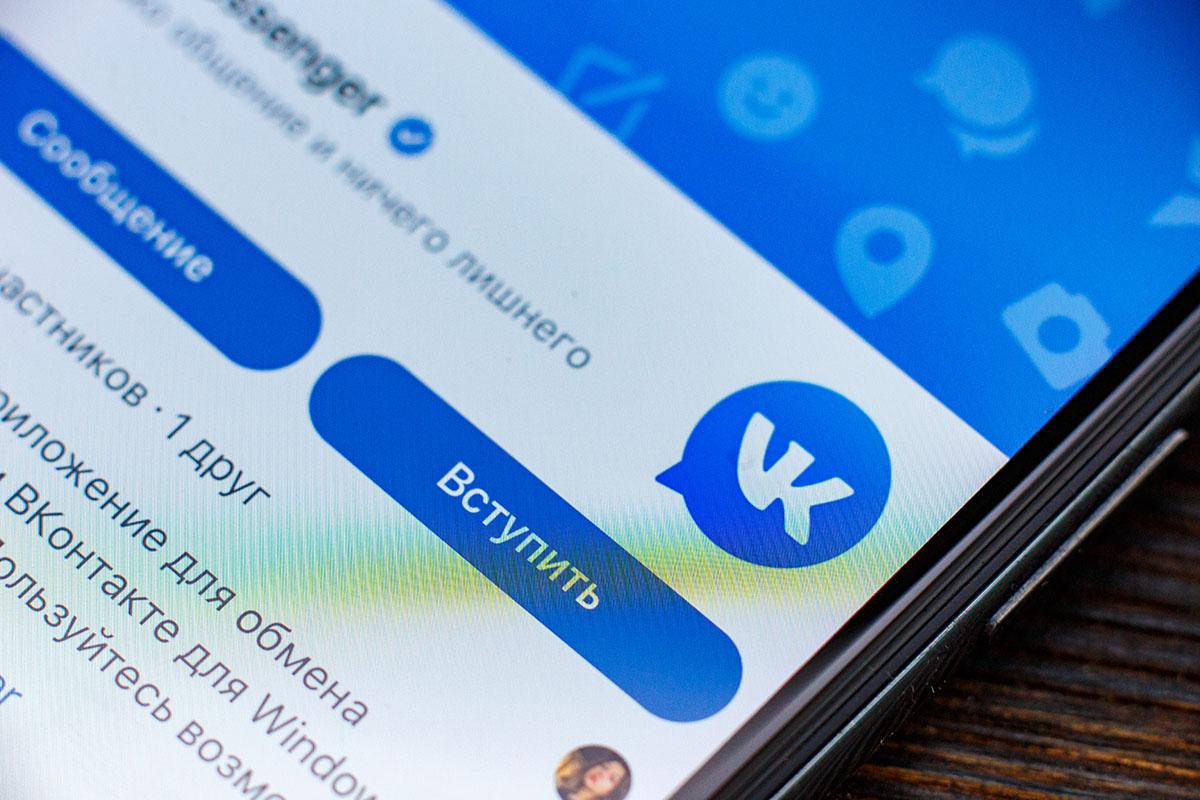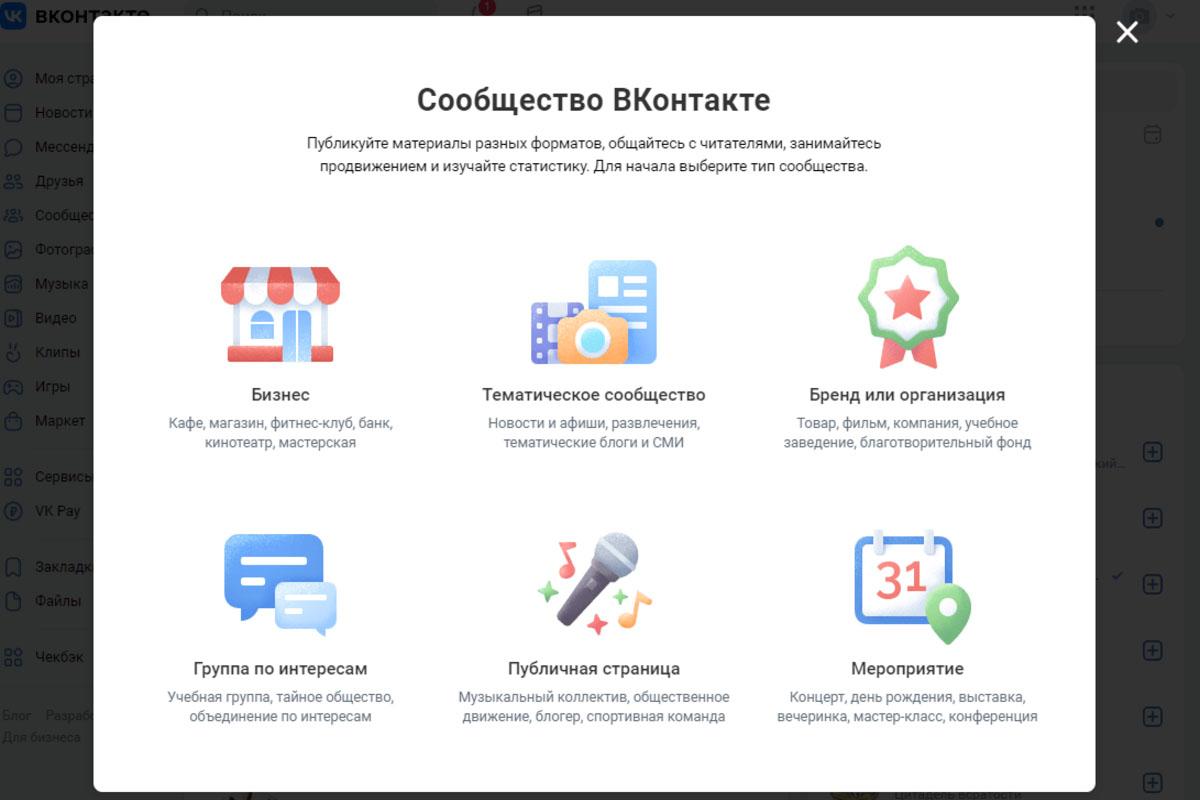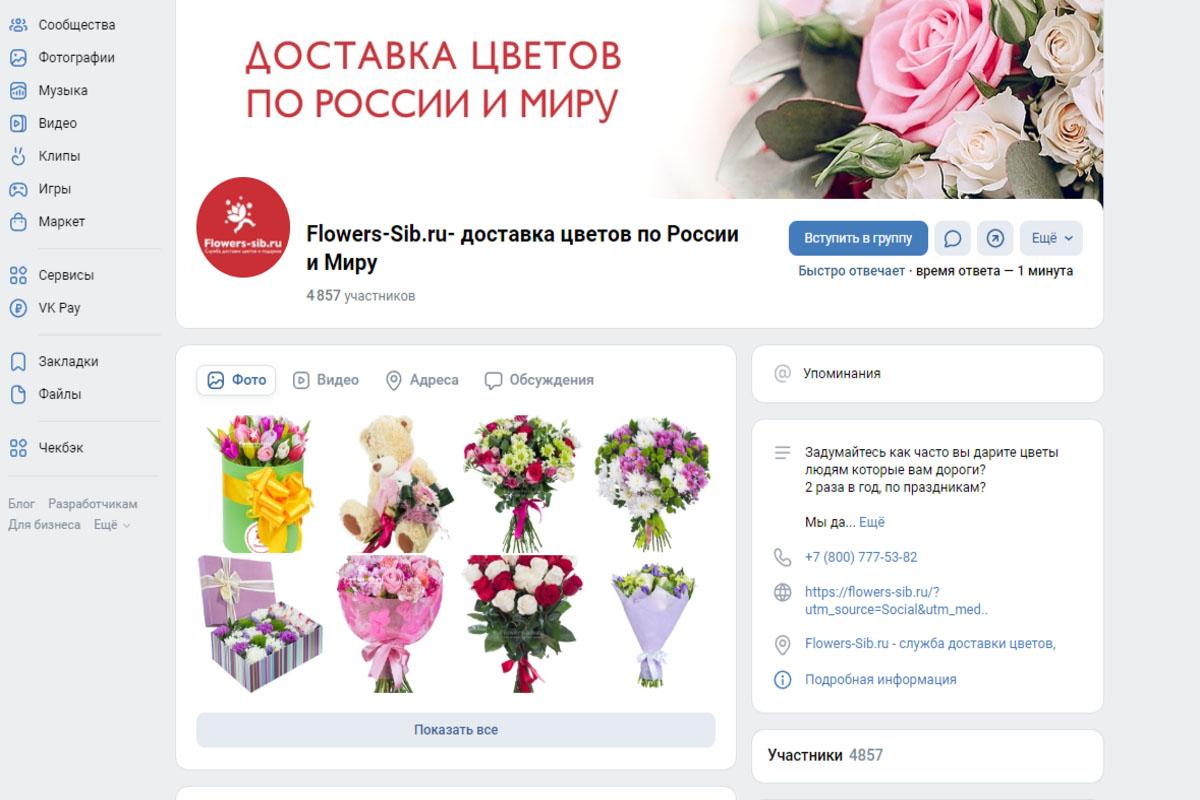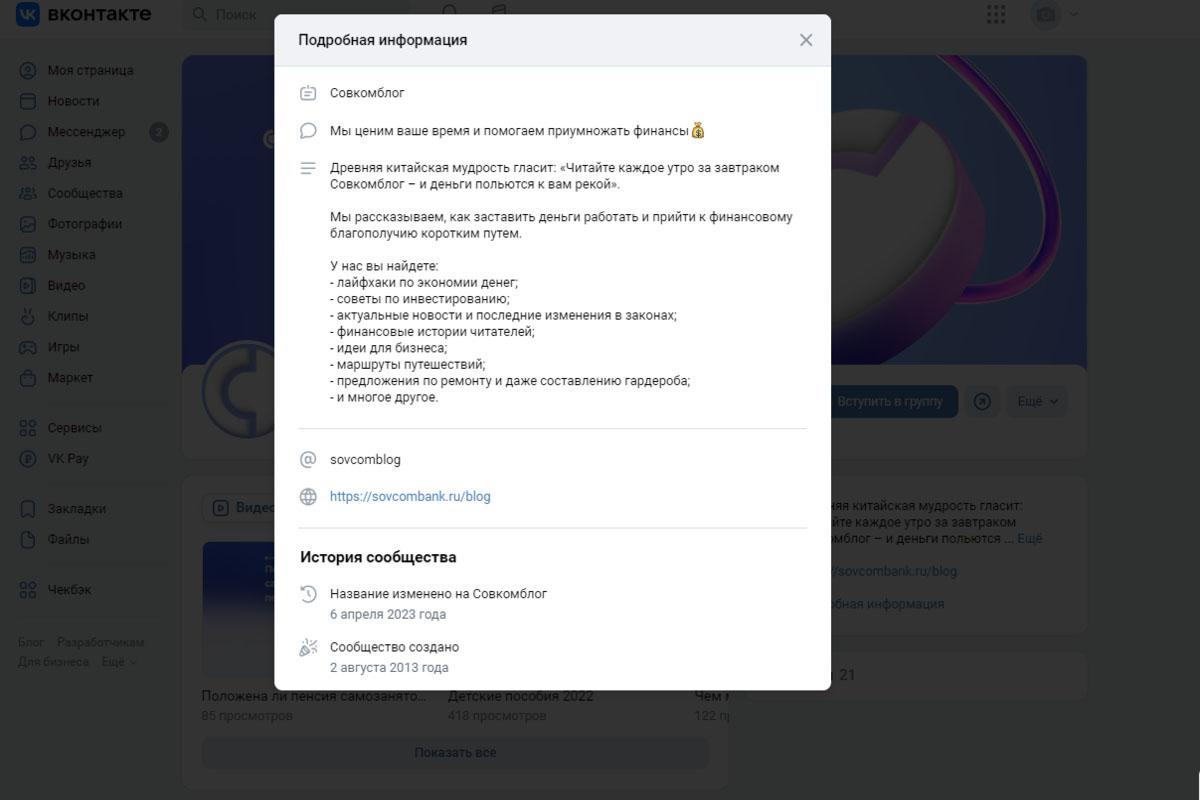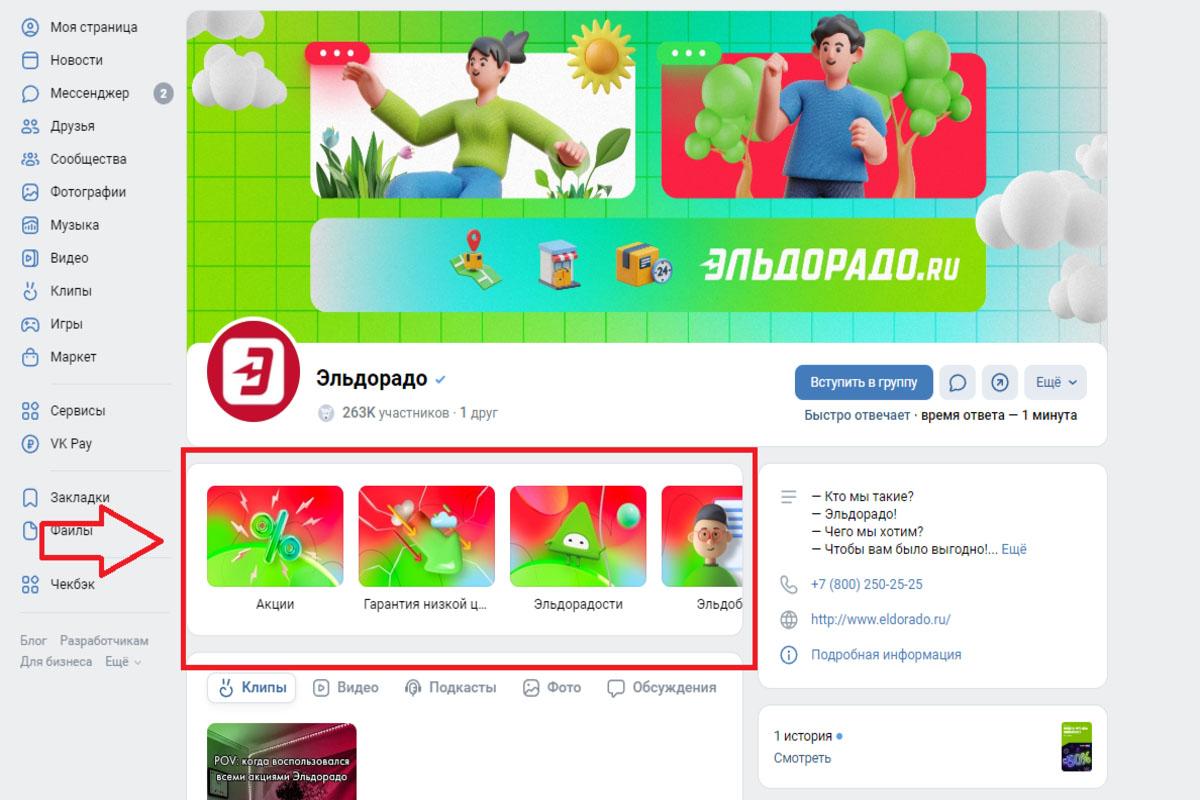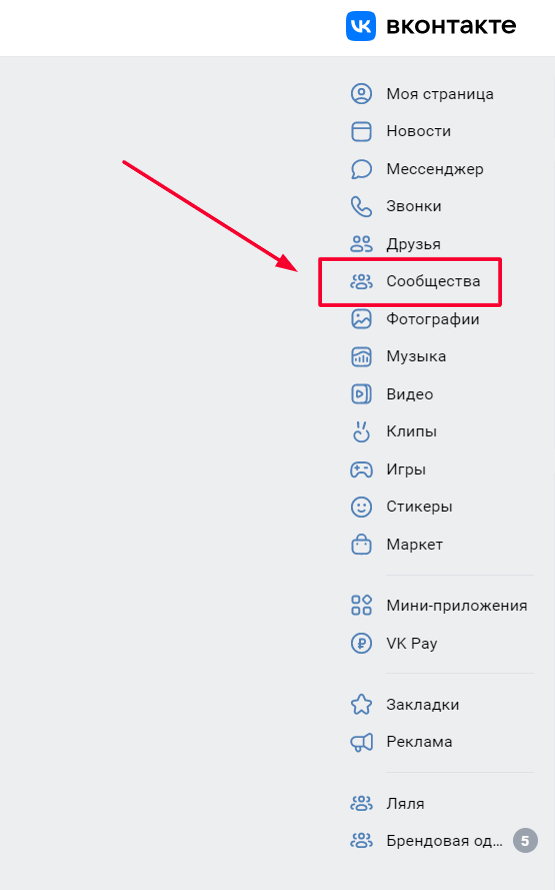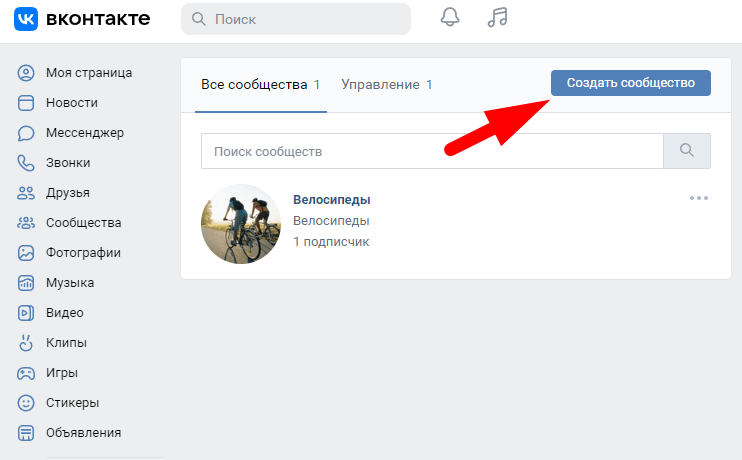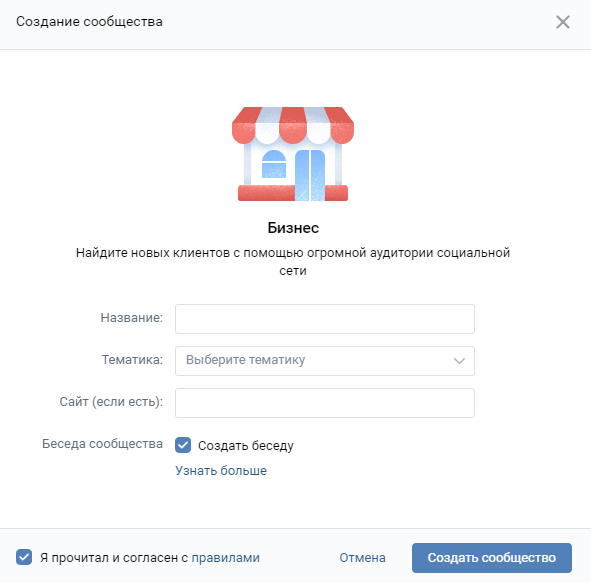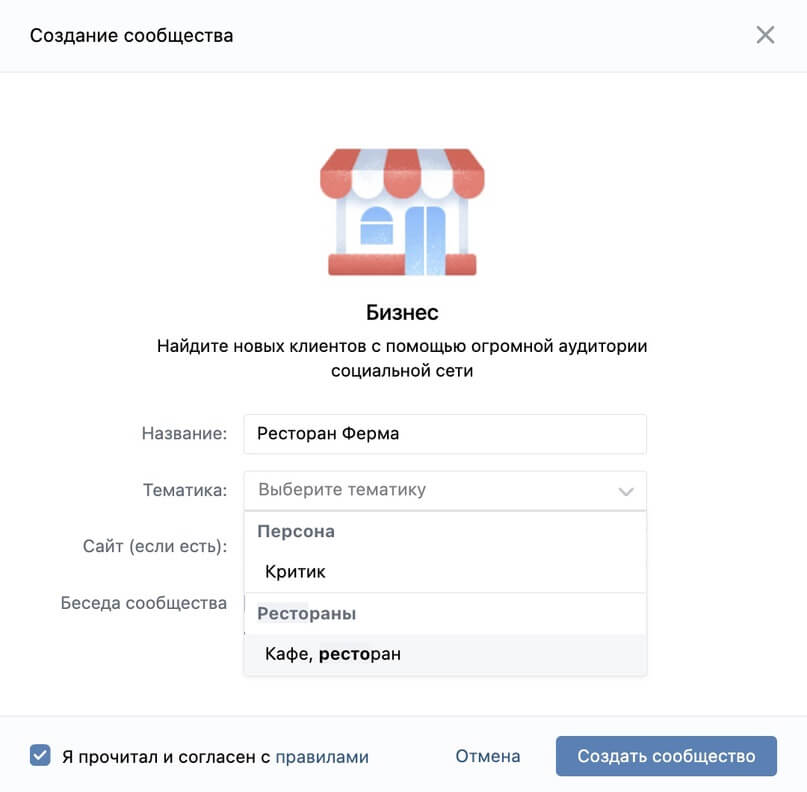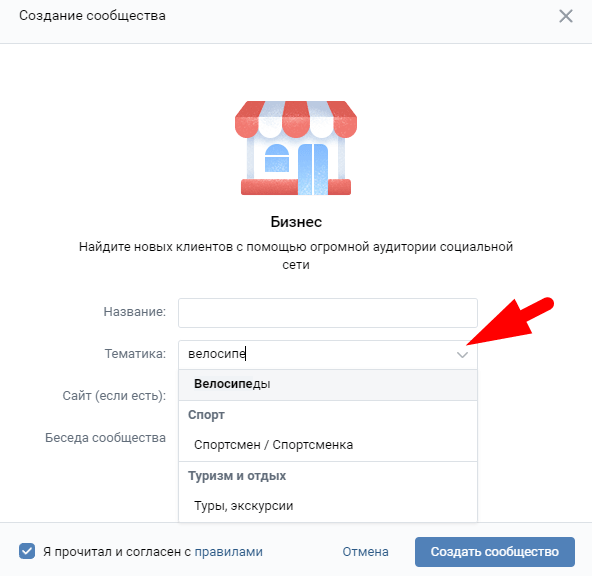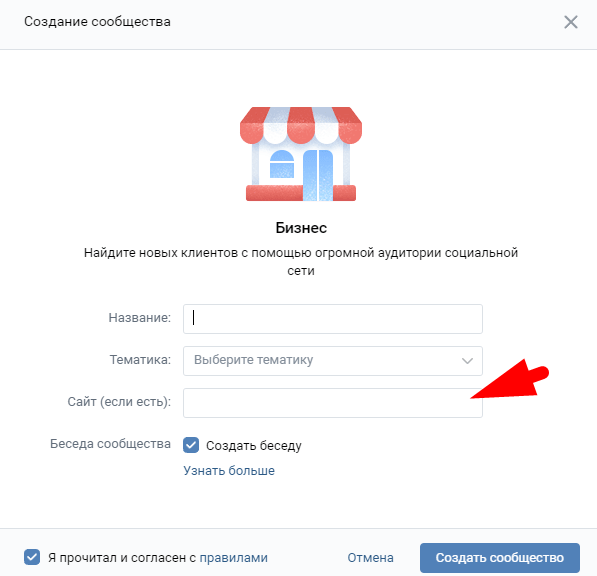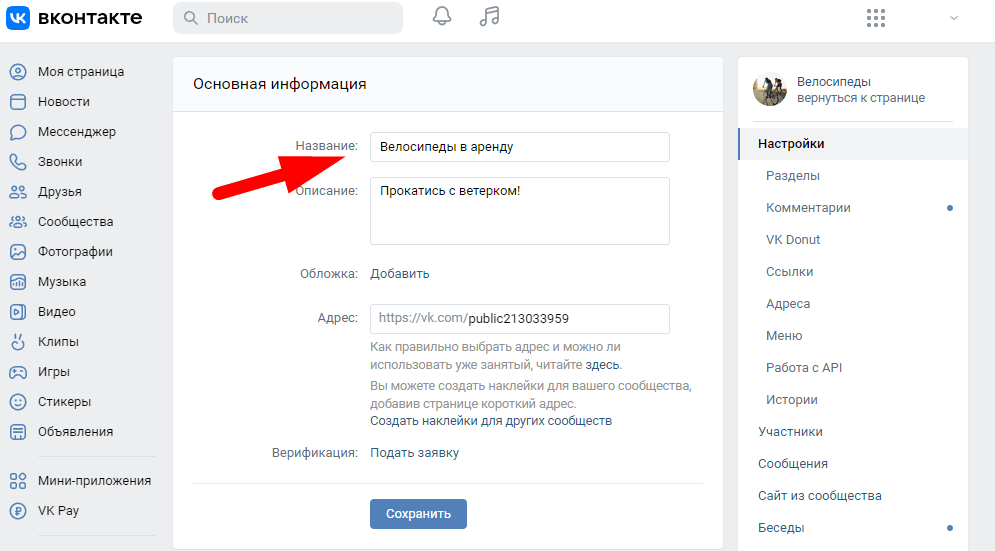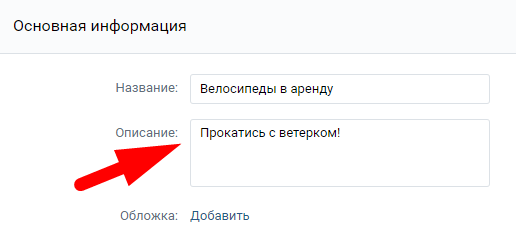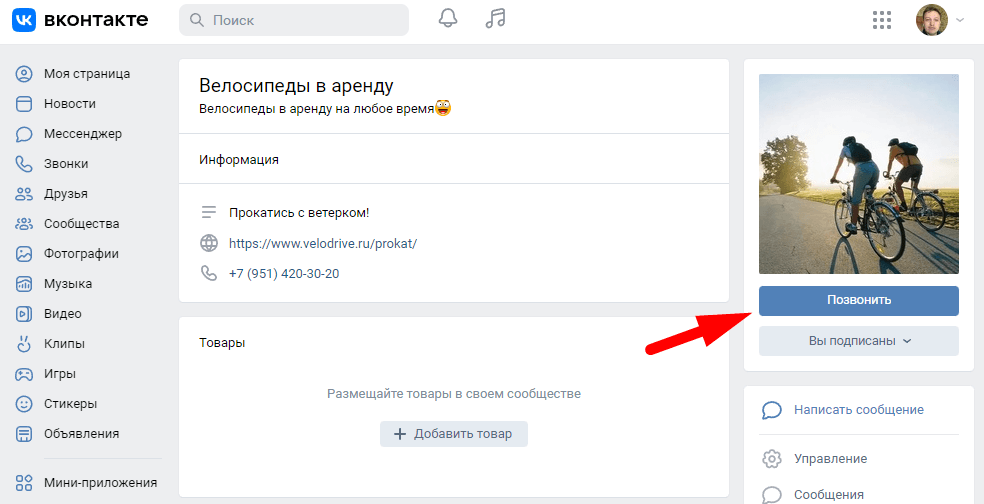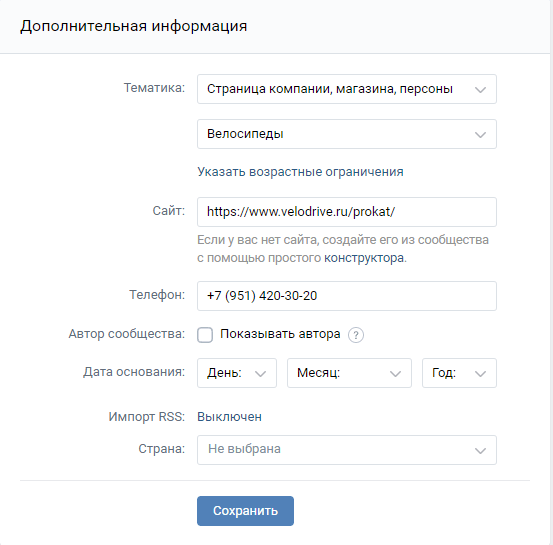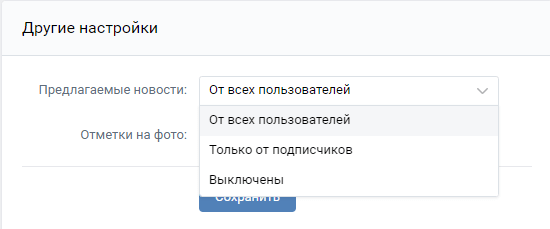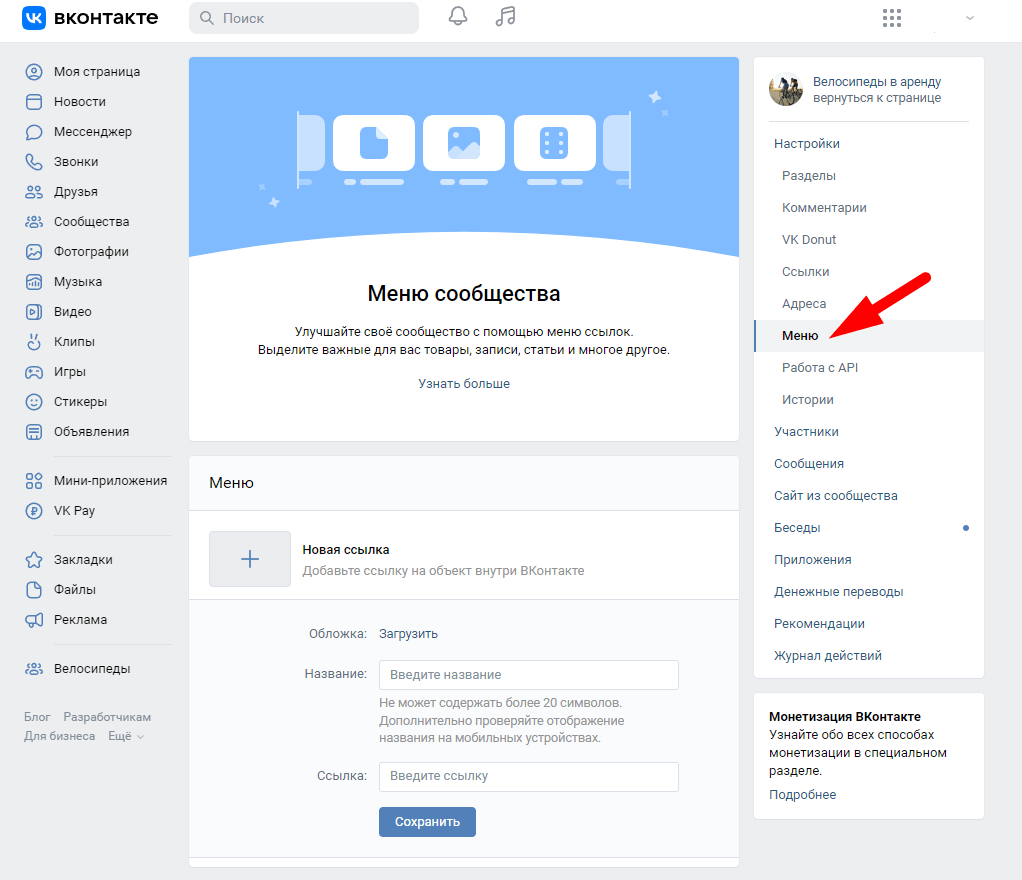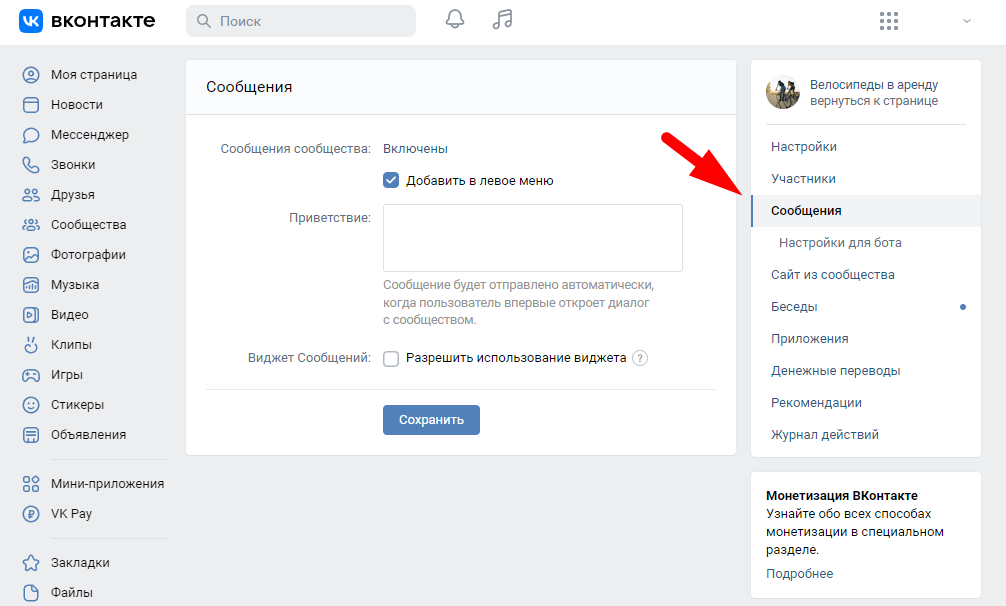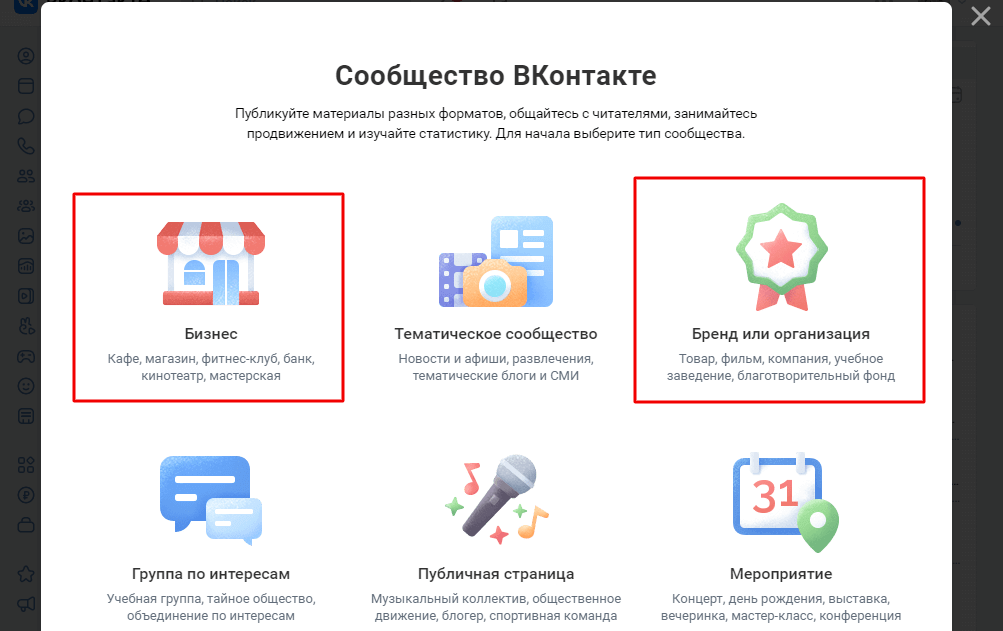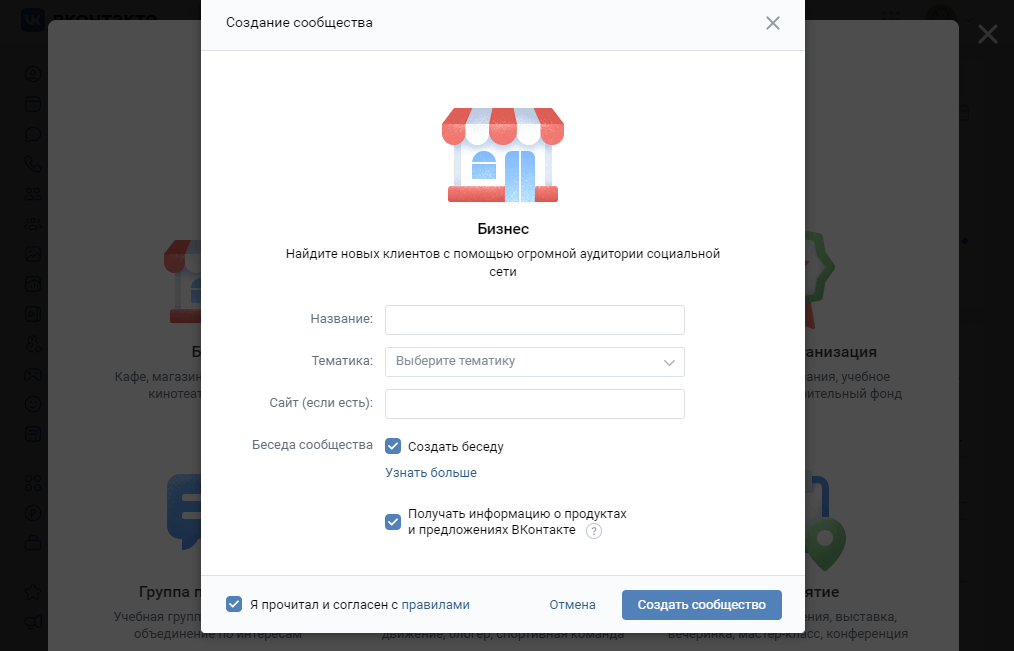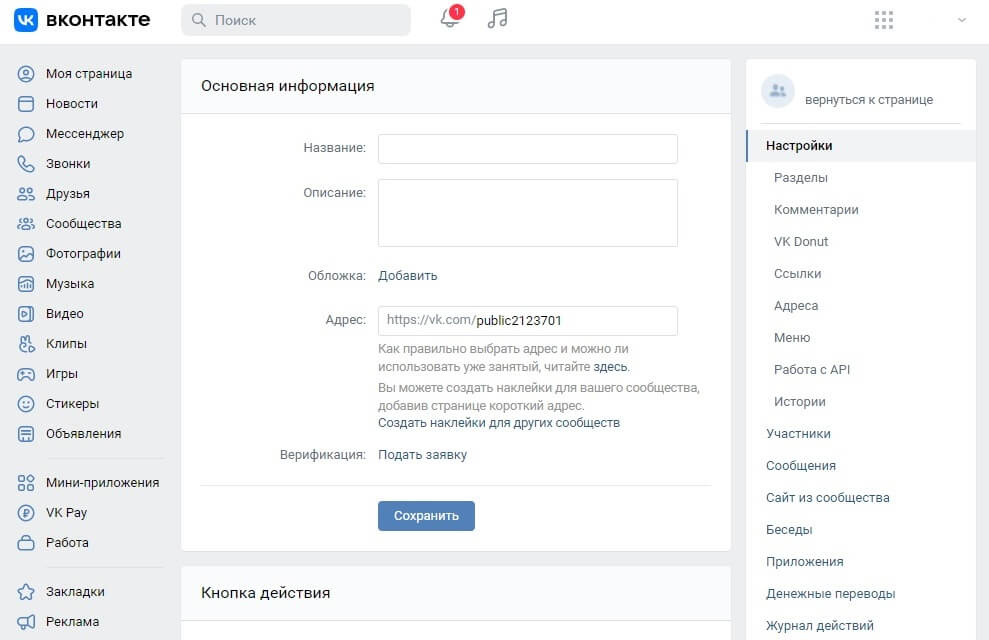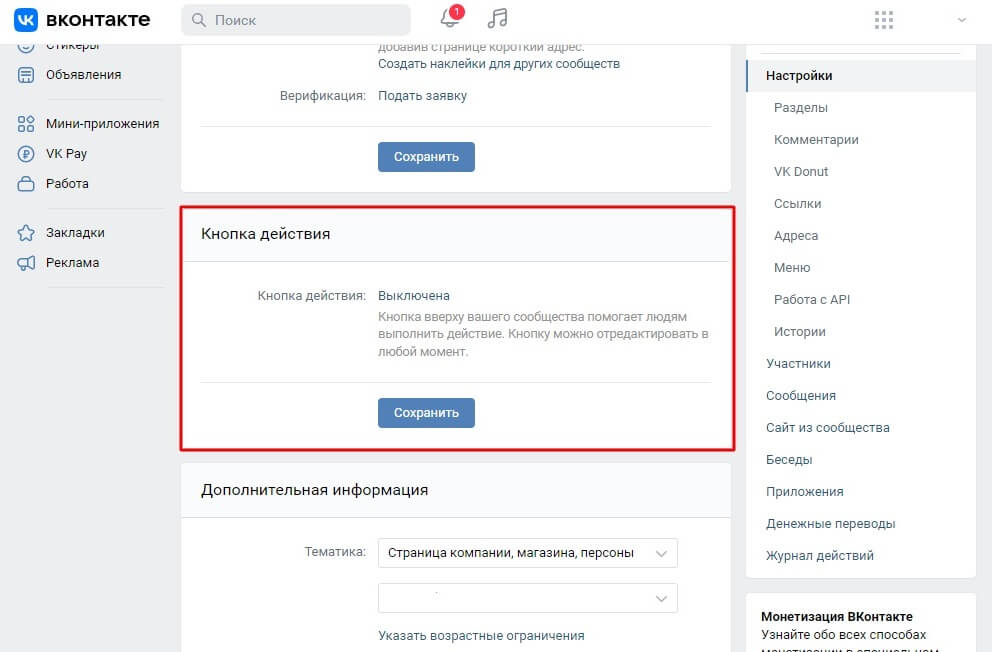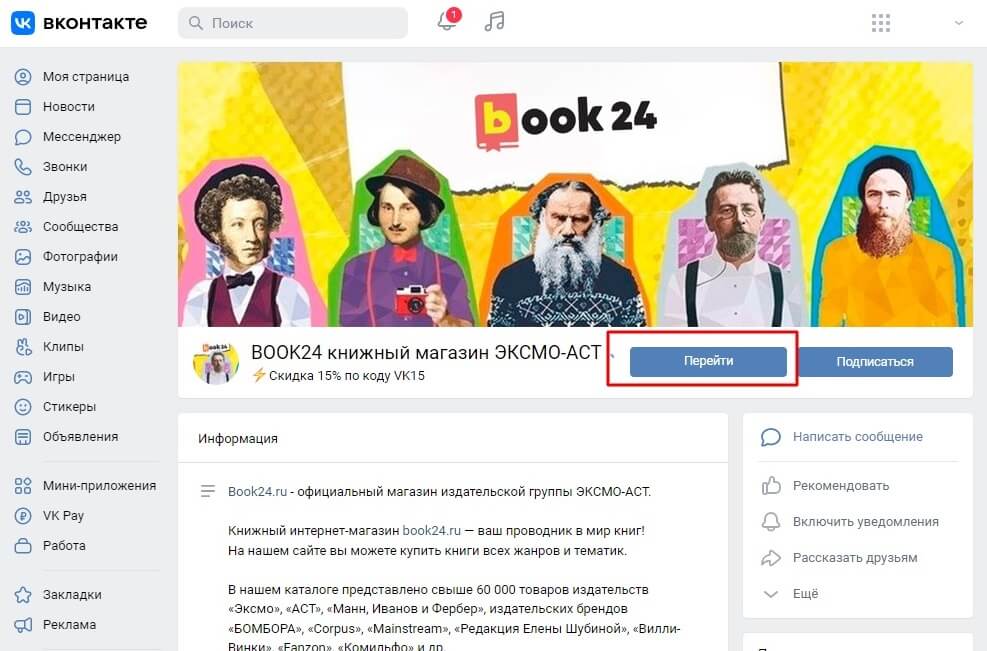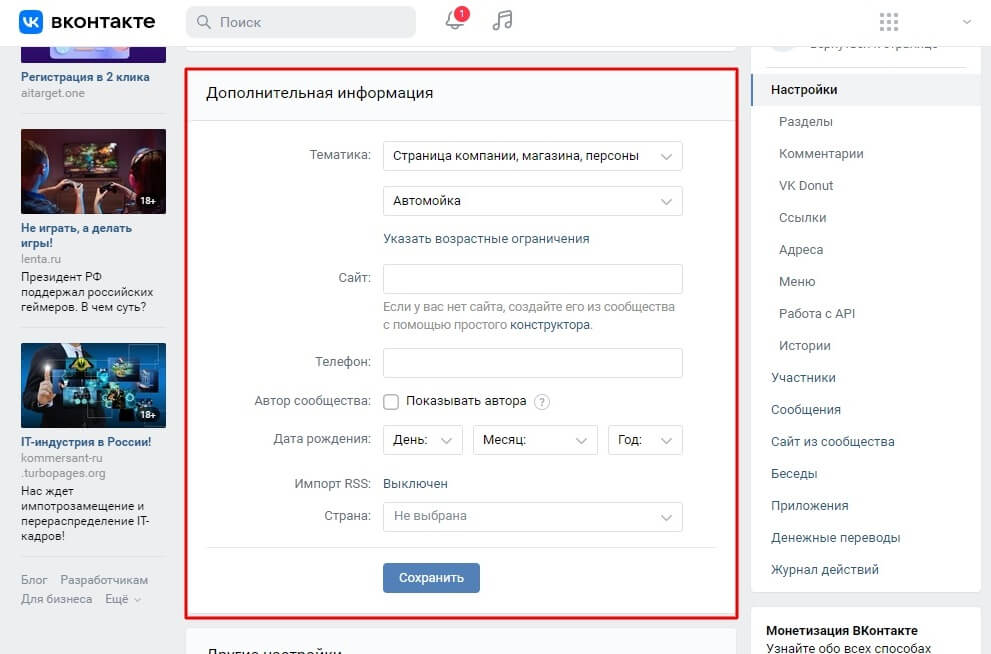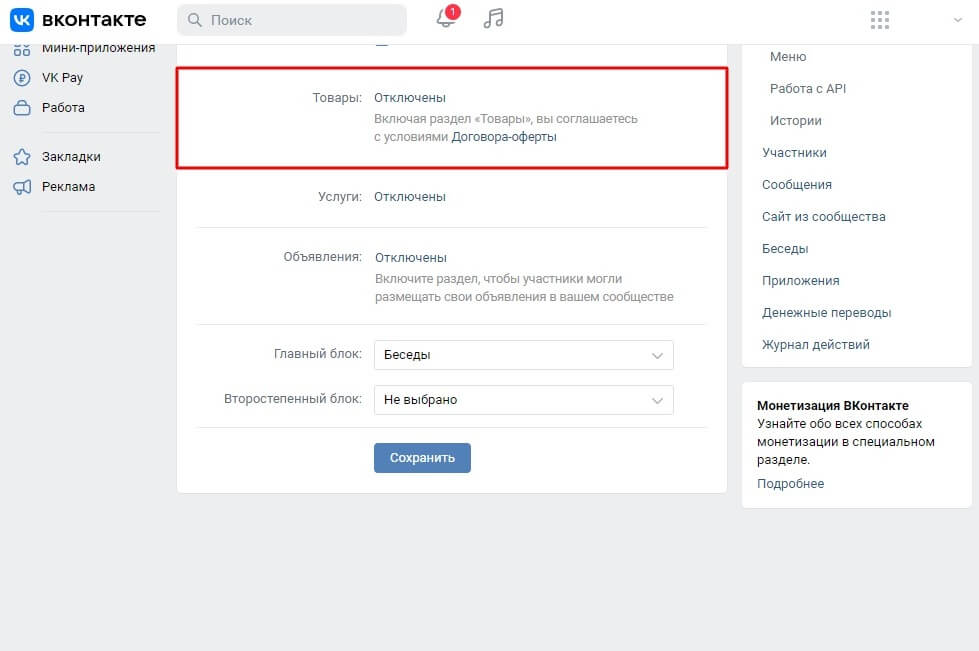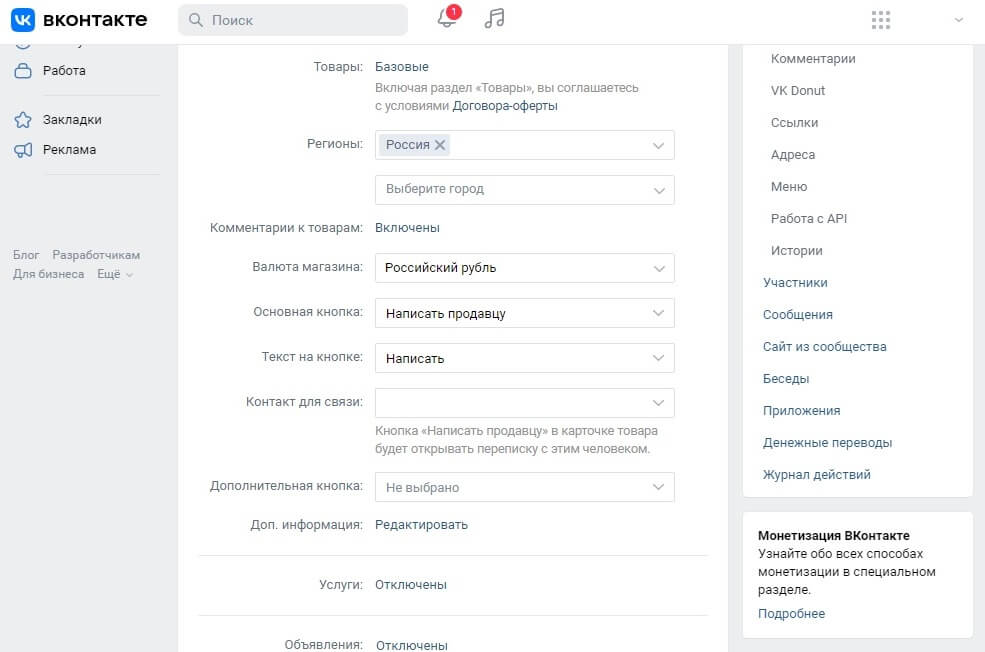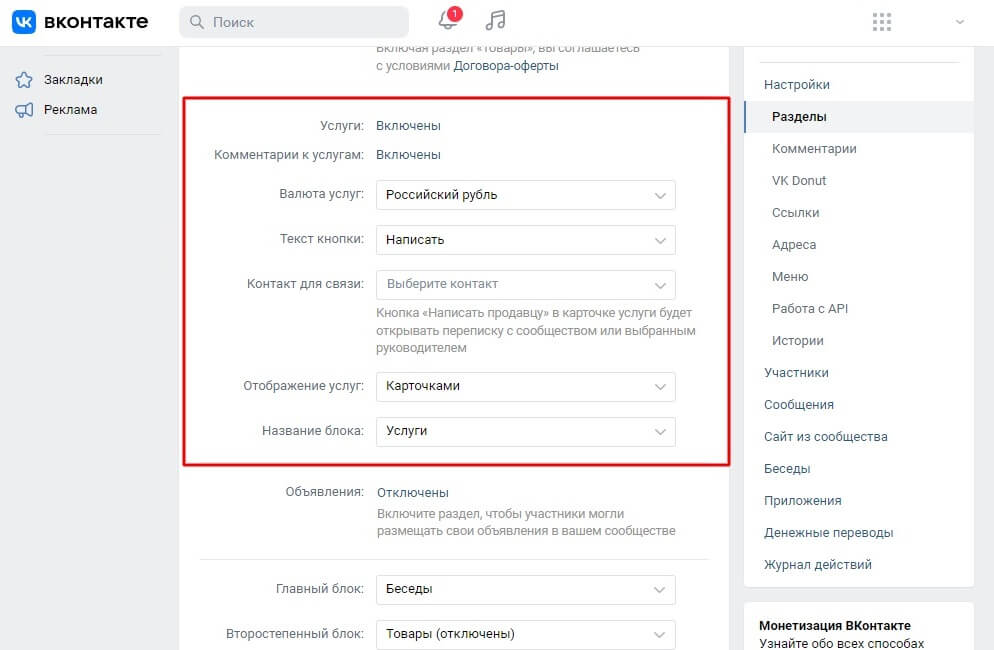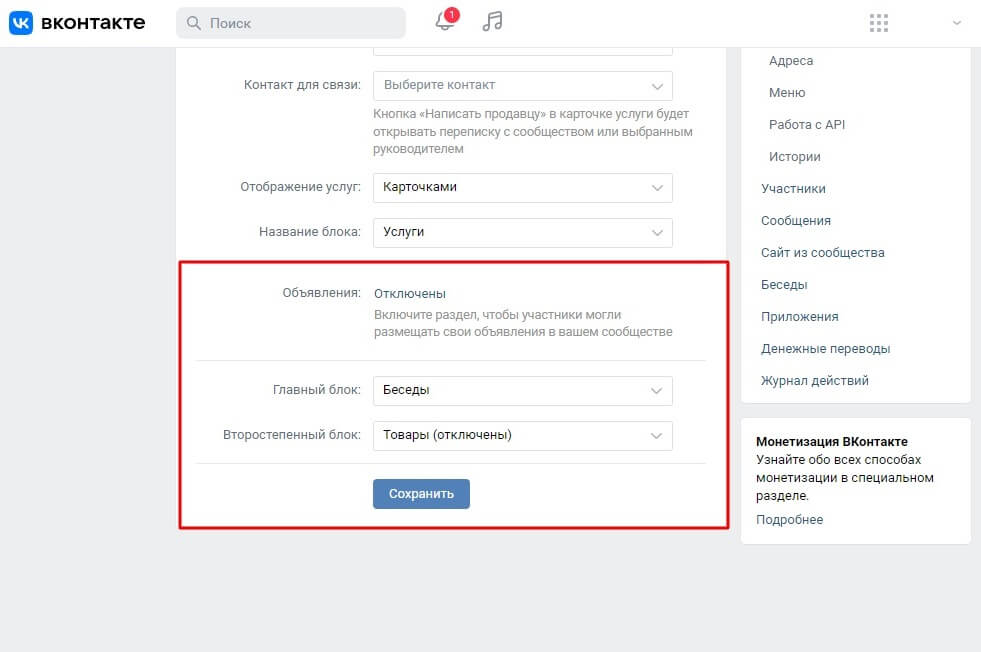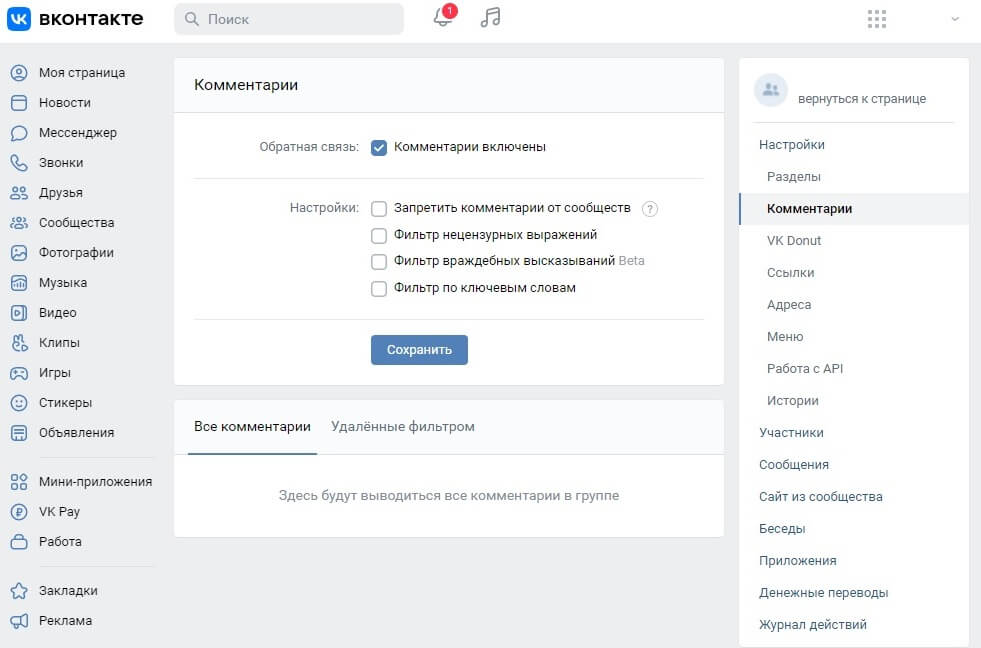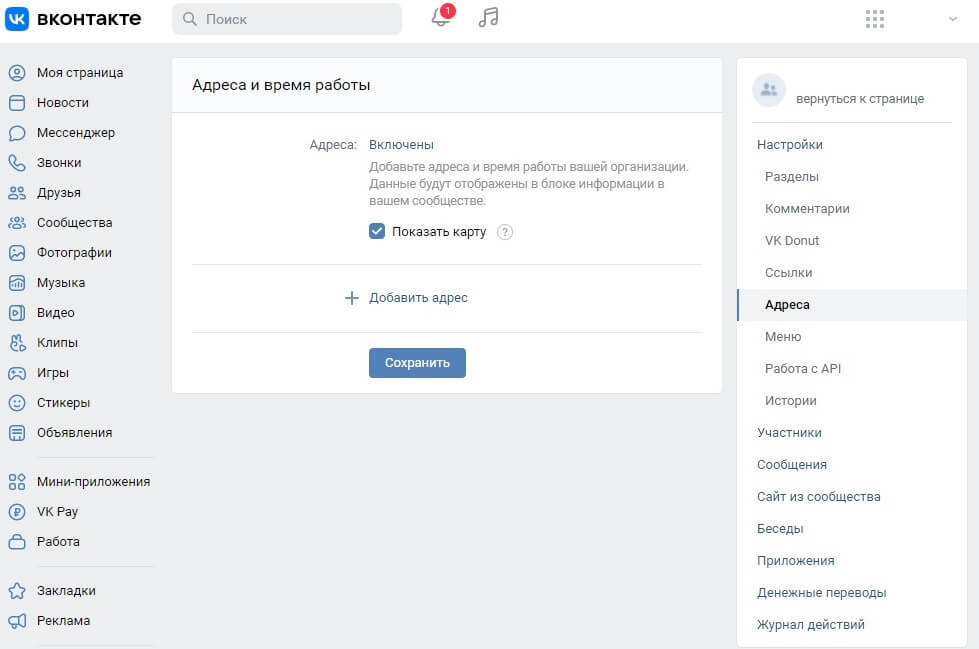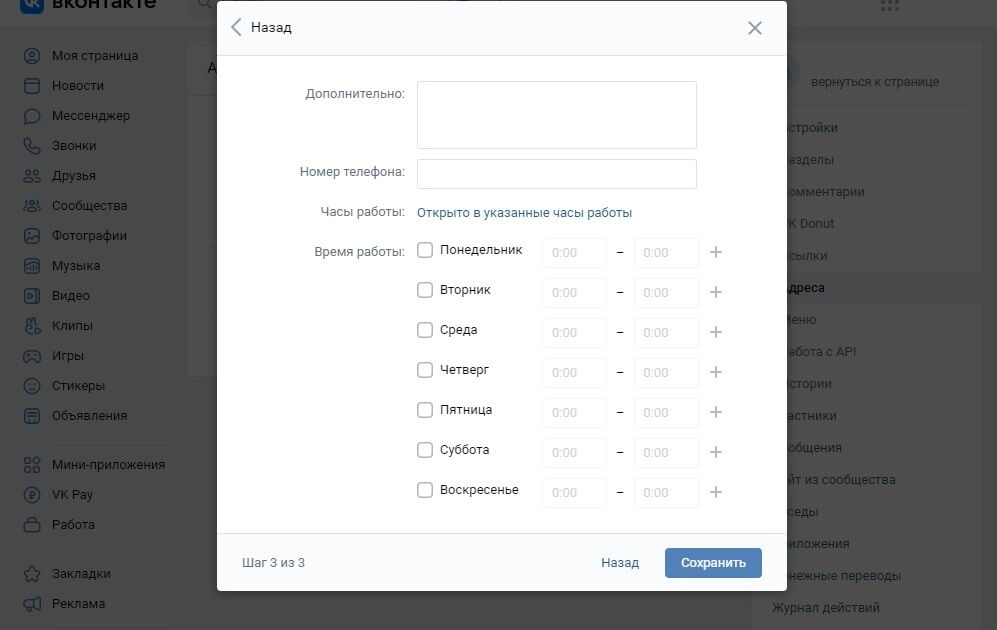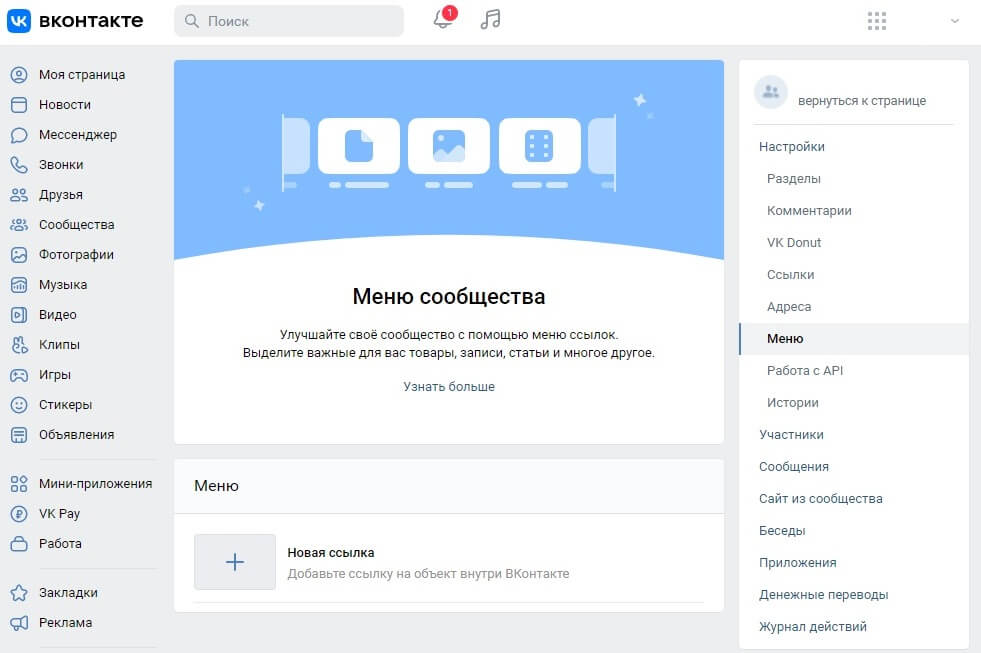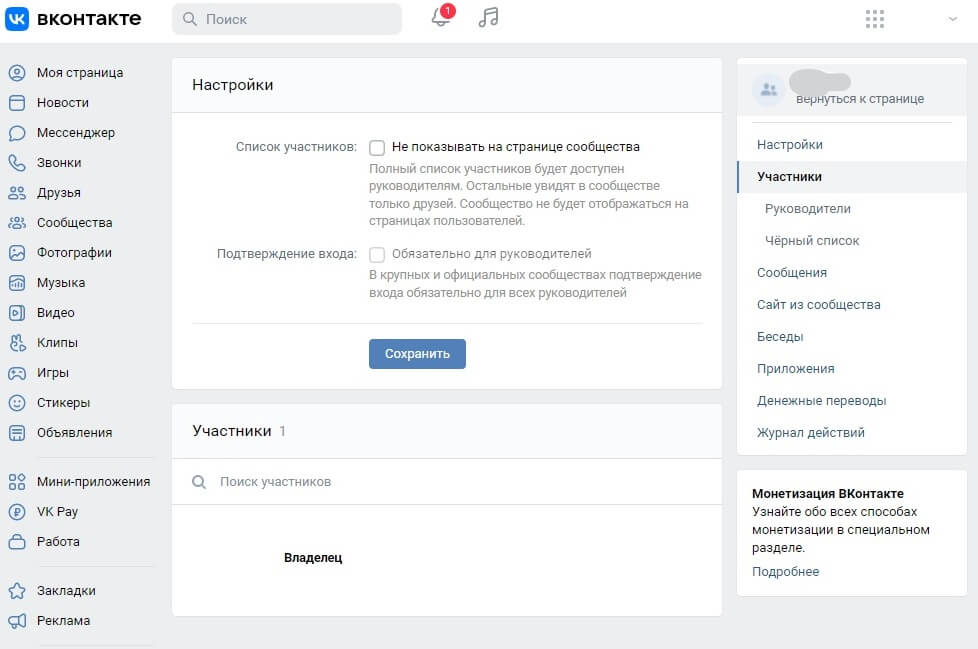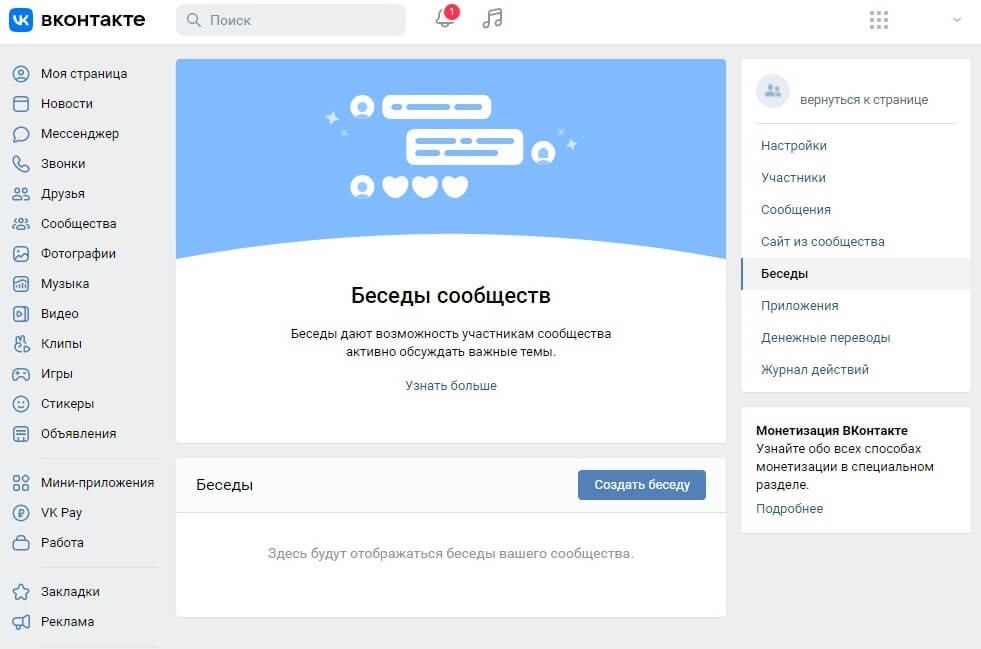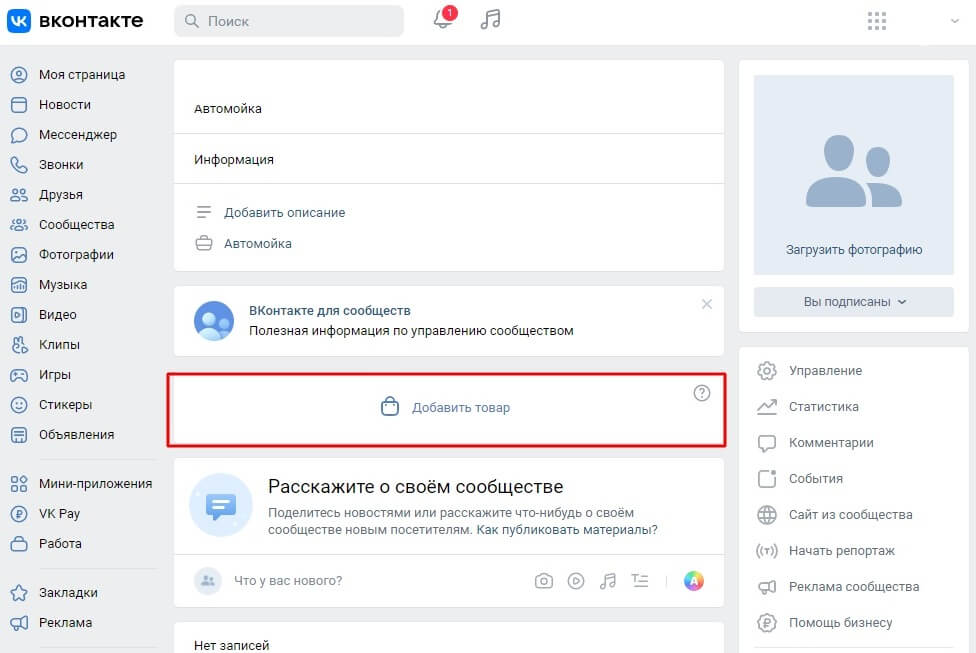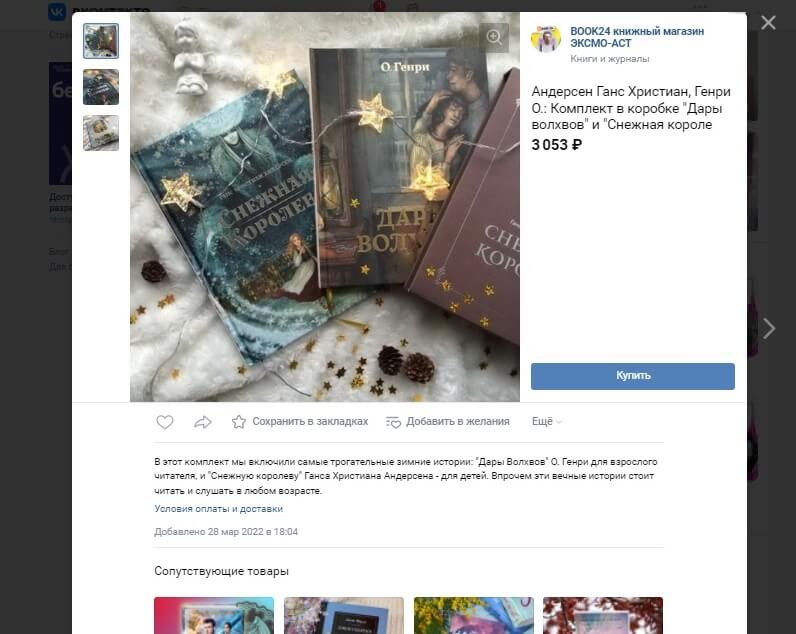От создания страницы до магазина, приема платежей и доставки.
Свое дело во ВКонтакте развивают уже более двух миллионов предпринимателей. За одну только вторую неделю марта в соцсети появилось 300 тысяч новых бизнес-страничек: от салонов красоты до магазинов одежды.
Любой пользователь может запустить в соцсети свой бизнес — через платформу, которая так и называется — Бизнес ВКонтакте. Внутри — готовый пакет инструментов для работы: удобная витрина, системы оплаты, доставки и рекламы. Последнюю можно запустить в несколько кликов, опыт в маркетинге не потребуется: умные алгоритмы сами определяют заинтересованных пользователей, которые с наибольшей вероятностью совершат покупку — тратить деньги на «холодных» клиентов не придется.
Шаг 1: страница бизнеса
Страница бизнеса — это сообщество ВКонтакте, которое объединяет клиентов предпринимателя и других пользователей, которым интересны его товары или услуги.
Чтобы создать страницу, нужно зайти ВКонтакте, перейти в меню в «Сообщества» слева в интерфейсе, а затем в правом верхнем углу нажать на кнопку «Создать сообщество».
На следующем этапе необходимо указать тип сообщества («Бизнес») и название страницы, а также выбрать тематику в раскрывающемся списке. Это поможет получить бесплатный органический охват у наиболее заинтересованных пользователей.
Обязательно нужно заполните поля с основной информацией, загрузить аватар и обложку. Визуальная составляющая очень важна — это то, что клиенты увидят в первую очередь.
Шаг 2: публикация контента
Для начала достаточно двух-трех записей в неделю. Можно рассказывать о своих продуктах и услугах, делиться новостями бизнеса и информацией о новых поступлениях и акциях.
Чтобы получить максимальный охват, важны не только уникальность и разнообразие контента, но и активность взаимодействия с аудиторией. Алгоритмы соцсети заточены под то, что интересно людям: качественные записи могут вызвать дискуссию в комментариях, увеличить досмотры видео, повысить участие в опросах или дочитываемость статей.
Чтобы создавать интересный контент, можно воспользоваться матрицей контента — инструментом, который помогает генерировать идеи для публикаций. Ее принцип заключается в подготовке текстов по основным темам и их пересечениям в таблице.
Шаг 3: общение с клиентами
Это поможет стать ближе к пользователям и мотивировать их на обратную связь.
Чтобы включить сообщения, нужно перейти в «Управление сообществом», а затем в раздел «Сообщения» и выбрать статус «Включены». На странице бизнеса сразу появится кнопка «Написать сообщение». Вся коммуникация с покупателями хранится в диалогах внутри сообщества, при этом деловые сообщения не смешиваются с личными в профиле администратора. А еще есть шаблоны для ответов с приветствиями — это помогает ускорить работу менеджеров.
В сообщениях сообщества администратору доступна информация о возрасте, городе и активности пользователей — это сокращает количество уточняющих вопросов.
Сообщения, которые пришли от покупателя после его взаимодействия с рекламой, автоматически помечаются специальным тегом и попадают в отдельную папку.
При клике на тег можно увидеть, с какого объявления пришел клиент
Чтобы еще больше вовлечь клиентов в коммуникацию с брендом, можно создавать беседы. Они позволяют общаться с покупателями, собирать обратную связь, искать идеи для продуктов.
Шаг 4: магазин на странице
Вся функциональность полноценного интернет-магазина доступна для каждого предпринимателя платформы Бизнес ВКонтакте как на десктопе, так и в приложении на iOS и Android.
Создать магазин можно бесплатно. Для этого нужно перейти в управление сообществом: «Управление» → «Настройки» → «Разделы», включить раздел «Товары» и выбрать режим работы (базовый или расширенный) — сделать это можно с десктопа.
Предпринимателям, которые ВКонтакте собираются в основном общаться с покупателями, рассказывать о товарах или услугах, привлекать новых клиентов, достаточно базового режима. В этом режиме доступны витрина и карточки товаров, из которых клиенты могут написать продавцу, открыть форму сбора заявок, приложение VK Mini Apps или перейти на внешний сайт.
Расширенный режим позволяет организовать продажи прямо ВКонтакте, не заводя дополнительный сайт или интернет-магазин. В расширенном режиме доступны витрина, карточки товаров, корзина и заказы.
Шаг 5: добавление товаров
Чтобы магазин ВКонтакте начал работать, нужно добавить хотя бы один товар на страницу бизнеса. Это можно сделать на главной странице сообщества, нажав на кнопку «Добавить товар».
Затем нужно добавить категорию, название и описание товара, загрузить фотографию и указать стоимость.
Для сортировки товаров по категориям можно настроить подборки. На десктопе это делается так: нужно открыть раздел «Товары» и нажать «Создать подборку» в правом верхнем углу, добавить название и загрузить фотографию для обложки. На мобильном устройстве путь немного отличается — нужно нажать «+» в правом верхнем углу экрана и выбрать «Создать подборку» в выпадающем меню. Один товар может находиться одновременно в нескольких подборках — до десяти.
Добавить товар в подборку можно следующими способами:
- открыть страницу подборки и добавить товар;
- выбрать подборку при создании товара;
- указать подборку при редактировании товара;
- создать подборку из каталога товаров в разделе «Магазин»: выбрать несколько позиций и нажать «Добавить в подборку». Этот вариант доступен только в расширенном режиме раздела «Товары».
Шаг 6: настройки товаров
На главной странице бизнеса отображаются три товара, которые были добавлены последними. Однако у администратора есть возможность изменить их порядок и вывести другие ключевые продукты на витрину. Для этого нужно перейти в создание или редактирование подборки товаров (доступно в базовом и расширенном режиме), затем поставить галочку в окне «Это основная подборка сообщества» и добавить в подборку те три товара, которые нужно вынести на главную страницу.
Отредактировать товары после их добавления можно с помощью специальных настроек: открыть блок товаров, навести курсор на миниатюру товара и нажать на иконку карандаша. Если какие-то позиции закончились, при редактировании можно выбрать опцию «Товар недоступен».
Чтобы привлечь внимание к определенному товару, можно опубликовать его прямо на странице бизнеса — для этого на карточке товара нужно нажать на кнопку «Поделиться» и выбрать сообщество. Рассказать о продукте также можно с помощью записи с вложением: при создании поста нажать «Прикрепить» → «Ещё» → «Товар», либо просто добавить ссылку на товар в текст. Карточка с нужной позицией автоматически прикрепится к публикации.
Администратор сообщества также может загружать фотографии и отмечать на них товары — это позволяет пользователям быстро переходить по меткам в каталог. Для этого необходимо нажать на фотографию и выбрать опцию «Добавить товар». К записи можно прикрепить только один товар или одну подборку товаров — добавьте на нее ссылку в текст при создании записи.
Также товарам можно добавлять свойства. Важно, что для всего ассортимента магазина возможно создать до 40 свойств, а для конкретного товара — только два свойства, которые будут отображаться в его карточке. Для этого в расширенном режиме нужно зайти в раздел «Товары», нажать на кнопку «Настроить свойства» и задать их, например, цвет, размер или материал.
Затем нажмите справа на значок «Управление вариантами» и выбрать подходящий.
Если выбран расширенный режим работы магазина, можно добавить сопутствующие товары: аксессуары, похожие вещи и другие подходящие товары. Например, при покупке кроссовок дополнительно можно предложить спортивный костюм и носки.
Шаг 7: приложения и сервисы
Приложения и сервисы ВКонтакте помогут расширить возможности страницы бизнеса и упростить работу с аудиторией. Например, с их помощью можно добавить в сообщество такие инструменты, как продажа билетов, запись на услуги, автоматические рассылки клиентам, конструкторы виджетов.
Чтобы установить приложение в сообществе, перейдите в каталог приложений или пройдите по пути «Управление» → «Приложения». Выберите подходящее приложение и нажмите «Добавить». Администратор может установить до пяти приложений в одном сообществе.
Так как VK Apps — открытое решение, владелец страницы также может самостоятельно бесплатно создавать сервисы в мобильных приложениях VK. Таким образом, бизнес получает дополнительный канал продаж, повышает уровень лояльности клиентов и сводит к минимуму расходы на связь — вместо SMS предприниматель общается с покупателями с помощью push-уведомлений и сообщений в соцсети. Детальная инструкция доступна по ссылке.
Шаг 8: прием платежей
Владельцам страниц и их клиентам доступен VK Pay — платёжный сервис VK. С его помощью можно мгновенно оплачивать покупки и услуги внутри соцсети напрямую с баланса, через собственную виртуальную карту или привязанные карты сторонних банков. При этом вводить реквизиты карты не требуется, а все транзакции нужно подтверждать PIN-кодом.
Чтобы настроить платежи через VK Pay, владельцу страницы нужно выбрать прием оплаты на расчетный счет для юридических лиц. Детально о настройке можно прочитать здесь.
Как ещё можно оплатить товар или услугу:
- выбрать опцию «Деньги» среди вложений в диалоге, указать сумму и подтвердить перевод;
- попросить администратора сообщества отправить запрос на перевод — клиенту останется только его подтвердить.
Для настройки переводов нужно перейти в раздел «Управление», а затем в «Денежные переводы», установить статус «Включены» и выбрать получателя платежей — администратора или редактора страницы.
Направить покупателям запрос на перевод можно в окне диалога в десктопной версии соцсети: нужно выбрать пункт «Деньги», ввести сумму перевода и при необходимости оставить комментарий.
Шаг 9: доставка из магазина
Товары из магазина можно доставлять через службы Boxberry и СДЭК, а также с помощью курьерских служб. Для подключения этой опции необходим расширенный режим работы магазина.
Доставка подключается в одноименном разделе, который находится в настройках магазина.
Здесь можно подключить службы Boxberry, СДЭК и активировать курьерскую доставку товаров, а при необходимости настроить внутренние и международные отправления «Почтой России».
Кроме веса и других габаритов можно указать дополнительные свойства, например, цвет, материал и размер. Затем важно проверить все данные, убедиться, что все в порядке и отправить заказ. Чтобы пользователю было легко отслеживать статус заказа, можно вписать трек-номер в поле «Номер заказа». При отправке нужно сменить статус заказа на «Доставляется»: тогда пользователь сразу получит уведомление о том, что товар в пути.
Часть процессов можно автоматизировать: импортировать товары, отслеживать статусы заказов и упрощать другие задачи с помощью готовых решений или через API.
Платформа Бизнес ВКонтакте предоставляет набор инструментов для развития бизнеса онлайн. Для работы с ними не требуется специальных навыков, а при настройке рекламных кампаний можно полностью автоматизировать процессы продвижения товаров и услуг.
Вопросы по работе с платформой можно задать в личных сообщениях сообщества ВКонтакте для бизнеса.
Из этой статьи вы узнаете, как создать группу в ВК в 2023 году и правильно её настроить. В частности выбрать тип сообщества, название группы, настроить основные разделы, заполнить описание, поставить запоминающийся аватар сообщества, загрузить красивую обложку и так далее.
Если вы новичок и только начинаете разбираться, как работать ВКонтакте — Вам этот пошаговый мануал будет особенно полезен. Больше полезного контента по продвижению можно найти в группе: https://vk.com/chupin_blog.
Реклама: 2Vtzqxi7Yrq
Читайте также: Как быстро набрать подписчиков в группу ВКонтакте
Преимущества и возможности группы ВКонтакте:
- Быстрое создание. Дочитав статью до конца, Вы поймёте, что создание группы занимает 10-15 минут.
- Бесплатно. Создать группу ВКонакте можно абсолютно бесплатно, а при грамотном продвижении она по эффективности может сравниться с лендингом или сайтом. Также из своего сообщества вы можете сделать сайт.
- Легко использовать. Большинство действий, связанных с продвижением бизнеса в ВК, интуитивно понятные и простые.
- Много информации. В интернете есть множество статей и видео про работу ВКонтакте: раскрутка, монетизация и прочее.
- Самая большая аудитория русскоязычной аудитории всех возрастов — среди них точно, есть ваши клиенты.
Как создать группу в ВК: пошагово
Шаг 1:
Создание сообщества
Итак, у нас уже есть личная страница и нам необходимо создать группу в ВК, чтобы все рекламные материалы размещать именно там и не заспамливать свой аккаунт. Слева в меню нажимаем на вкладку «Группы». Нам откроется страница, на которой показано в каких группах мы состоим. Вверху нажимаем «Создать сообщество».
При создании с мобильного телефона переходим «Сервисы — Сообщества» и тапаем на плюсик.
Шаг 2:
Выбираем тип сообщества
Появится всплывающее окно, в котором социальная сеть предлагает выбрать тип сообщества. Какой же выбрать?
Как видите, ВКонтакте сам поясняет для каких целей подходит тот или иной тип группы. Выбирайте то, что подходит именно вам. И не бойтесь, при необходимости тип сообщества можно в любой момент изменить в настройках.
Шаг 3:
Название и тематика группы
Далее, появляется ещё одно всплывающее окно, где в зависимости от выбранного типа сообщества нам нужно будет написать название, указать категорию или тематику, открытое это будет сообщество или закрытое, добавить ссылку на сайт и физический адрес (если таковой имеется), снимаем или оставляем галочку для создания чата сообщества.
В поле название группы вводим название группы. Как же назвать группу ВКонтакте?
- Используйте название фирмы или бренда.
- Имя или фамилию для личного блога.
- Ключевое слово, по которому вас могут искать потенциальные клиенты.
Например, если вы занимаетесь ремонтами в Москве, то лучше назвать группу [Ремонт в Москве] и через тире или вертикальный слэш написать название компании или бренда. В завершении кликаем на кнопку «Создать сообщество» и переходим на страницу новой группы.
Вот так выглядит только что созданная группа. Остаётся сделать первые шаги по её оформлению и настройке.
Как настроить группу в ВК
Шаг 4:
Аватар
Аватар группы ВКонтакте — это картинка, которая показывается в верхней части сообщества и рядом с постами группы в ленте новостей. Чтобы её установить, наведите курсор мыши на место для фото и выберите «Загрузить фотографию».
Технические требования к аве:
- Фотография должна иметь размер не менее 400 точек в ширину и не менее 400 точек в высоту.
- Формат изображения JPG, GIF или PNG
Постарайтесь, чтобы выбранная в качества аватара картинка была яркой, лаконичной и запоминающейся. Это поможет подписчикам отличать посты вашей группы от других. После загрузки ВКонтакте сначала предложит обрезать картинку — выделите нужную область.
Далее нужно настроить миниатюру. Миниатюра показывается в ленте рядом с записями, в списке сообществ и в других местах, где видна ваша группа.
В завершении выберите нужно ли опубликовать запись с новым аватаром.
Если вы хотите изменить фото сообщества, наведите на него и выберите «Обновить фотографию».
Двигаемся дальше.
Шаг 5:
Информация о группе
Чтобы продолжить настройку группы, нажимаем на пункт «Управление» в меню справа.
В приложении нужно нажать на значок шестерёнки сверху.
Далее заполняем основную информацию о группе, это то, что будут видеть пользователи, которые попадут на вашу страничку. В описании сообщества пишем о чём это группа (что писать в описании?), для компаний перечисляем список услуг или товаров, пишем уникальное торговое предложение (ваши преимущества).
Здесь же мы можем подать заявку на верификацию, поставить красивый адрес страницы и загрузить обложку сообщества.
Шаг 6:
Обложка группы в ВК
Следующий этап — обложка группы, которая отображается над основным содержанием и видна сразу при входе. Чтобы добавить обложку, необходимо зайти в управление сообществом и кликнуть «Добавить».
Далее выбрать на своём ПК заранее подготовленную картинку (1920 на 768 пикселей в формате — JPG, GIF или PNG) и нажать «Сохранить и продолжить».
Если картинка будет больше нужных размеров, её можно будет сразу обрезать.
Если вы будете добавлять на обложку текст и другую важную информацию, то чтобы она корректно отображалась на планшетах и мобильных устройствах, лучше размещать важные элементы по центру.
Также, для мобильных можно сделать живую обложку (Что это и как сделать?). Тут два варианта — загрузить видео или сделать картинки для слайд шоу.
Материалы в помощь:
- Как создать обложку для группы ВКонтакте
- Как красиво оформить группу в ВК
Шаг 7:
Разделы группы ВКонтакте
В этом пункте настроек вашей новой группы ВКонтакте, необходимо включить или отключить определённые разделы. Рекомендуем отключить разделы, который вы не собираетесь использовать.
Также для всех разделов можно настроить уровень доступа: открытый или ограниченный. Это влияет на то, кто сможет добавлять контент в эти разделы. Открытый — могут добавлять все, ограниченный — только администраторы и редакторы сообщества.
Здесь же можно включить товары, услуги и объявления, установить главный и второстепенный блок. Это то, что будет показываться первым при посещении группы, по умолчанию вверху показывается описание группы или закреплённый пост.
Это основные настройки, которые нужно сделать после создания группы. На своё усмотрение вы можете настроить фильтр комментариев, добавить ссылки, включить сообщения, создать больше чатов, подключить дополнительные приложении и прочее.
Что ещё нужно настроить в сообществе:
- Кнопка действия
- Меню группы
- Сообщения сообщества
- Основной адрес и адреса филиалов
Чем наполнить только что созданную группу
Добавляем первую запись
Чтобы добавить первую запись от имени группы, кликаем в пустое поле, где заманчиво маячит надпись «Добавить запись». Если рядом с полем записи, горит аватар вашей личной странице, то внизу справа нажимаем на стрелочку и выбираем «От имени сообщества», чтобы запись могли увидеть те, кто подписан на группу.
Как создать обсуждение в группе
Создайте обсуждения, где пользователи смогут оставлять отзывы, обсуждать околотематические вопросы, делиться своим видением, мнением и прочее.
Для того, чтобы создать новое обсуждение, нужно сначала включить их. Заходим в настройки группы и переходим во вкладку «Разделы». Выбираем один из вариантов:
- открытые — все могут создавать и удалять обсуждения;
- ограниченные — создавать новые обсуждения могут только администраторы сообщества.
После этого вернитесь на главную страницу своей группы и под основными фотографиями кликните «Добавить обсуждение».
Альбом группы и фотографии
Включите раздел «Фотографии» в настройках и создайте альбом группы. Размещайте только реальные фото! Это поможет сформировать доверие. Жмём «Добавить фотографии» в правом нижнем меню группы и загружаем их со своего устройства.
Фотографии, которые вы добавите будут загружены в основной альбом группы.
Так же справа вы сможете найти вкладку «Фотоальбомы» и добавить новый фотоальбом назвав его, например «Ремонт однокомнатных квартир». Таким образом вы разобьёте все фото по отдельным категориям для удобства пользователей.
Как добавить товары в группу
Ещё один плюс ВК — это возможность сделать и развивать интернет-магазин на базе соц. сети. Для этого снова перейдите во вкладку «Раздел» в настройках и включите «Товары».
Откроются настройки, в которых необходимо указать:
- город, в котором работает Ваш магазин;
- включить или отключить комментарии к товарам;
- выбрать денежную единицу, в которых будет измеряться стоимость товаров (рубль, тенге, евро, доллар или белорусский рубль);
- настроить куда будет приходить заявки на покупку: в сообщения сообщества или в личные сообщения администраторам;
- описание магазина.
Затем на главной странице сообщества можно будет добавлять карточки товаров.
Заполнять карточку товара нужно следующим образом:
- категория — выбираете категорию, к которой относится товар или если нет подходящих, ставим «Другое»;
- название и описание товара — пишем название продукта, короткое описание и его характеристики;
- фотографии товара — можно загрузить разный варианты цветовых решений, а также фото с разных ракурсов;
- стоимость — цена продаваемого товара или услуги.
Если товар закончился на складе, не обязательно удалять его с витрины, а потом добавлять заново, достаточно поставить отметку «Товар недоступен».
Как сделать группу интересной?
Чтобы сделать свою группу интересной, необходимо приложить усилия и следовать нескольким простым правилам.
- Создавайте качественный контент. Не публикуйте постоянно записи с содержанием «Купи, закажи, звони» и прочее. Продающие посты должны быть, но в меру.
- Время, когда можно было постить котиков и демотиваторы давно прошло. Поэтому прежде, хорошо подумайте, что может быть интересно Вашей целевой аудитории.
- Будьте последовательны. Не забрасывайте группу и публикуйте 1-2 поста в день.
- Делайте опросы на тему того, какой контент хотели бы видеть ваши подписчики.
- Публикуйте реальные фотографии офиса, магазина, склада, своего рабочего места и себя.
Вывод. Ну, вот мы с вами и разобрались, как создать группу в ВК, правильно настроить, добавить фотографии и первую запись.
Что делать дальше? Читайте наши материалы по продвижению ВКонтакте:
- Оформление группы ВКонтакте
- Как раскрутить группу в ВК
- 10 лучших курсов по SMM
- Как добавить историю в сообществе ВКонтакте
- Выбираем тип группы
- Придумываем название
- Делаем аватарку
- Выбираем обложку
- Создаем описание
- Выставляем настройки
- Делаем меню
- Оформляем товары
Социальные сети играют огромную роль в развитии бизнеса.
Из-за удобного функционала и расширенных настроек рекламы ВКонтакте стала одним из самых популярных вариантов. Но когда вы создаете там группу, может появиться немало вопросов о том, как правильно ее настроить и заполнить, чтобы страница не только приносила трафик, но и красиво выглядела.
Предлагаем пошаговую инструкцию, как правильно создать сообщество в ВК.
Выбираем тип группы
Когда вы создаете группу, первым делом соцсеть предложит выбрать тип.
На выбор:
- «Бизнес»;
- «Тематическое сообщество»;
- «Бренд или организация»;
- «Публичная страница»;
- «Группы по интересам»;
- «Мероприятие».
Первые четыре пункта — это паблики (публичные страницы). Последние два — группы. Отличаются они только тем, можно ли будет закрыть страницу и кто сможет публиковать в ней контент.
Например, группы бывают открытыми и закрытыми, а при определенных настройках создавать посты в них может кто угодно, даже подписчики. Паблики всегда открытые и пользователям в них доступна только опция «Предложить новость».
Еще есть небольшие различия в отображении контента — в группах можно размещать дополнительные фото и видео над новостной лентой. В паблике — только в правой колонке под списком участников.
Очевидный вариант для бизнеса — создать паблик в категории «Бизнес». Или «Группа по интересам», если хотите много работать с пользовательским контентом, открывать дискуссии и поощрять различные кооперации подписчиков.
Не переживайте: если вы допустили ошибку и выбрали не тот тип сообщества, его в любой момент можно поменять в настройках.
Придумываем название
Многие специалисты в области интернет-маркетинга и поисковой оптимизации советуют включать в название наименование вашей компании или продукт, который вы продаете. При этом очень желательно, чтобы длина названия не превышала 48 символов и в нем содержалось хотя бы одно ключевое слово.
Ключевые слова — это запросы, по которым потенциальные клиенты смогут найти вас через поисковые системы. Интересующие ключевики и статистику по ним можно посмотреть в сервисе Яндекс. Вордстат. Их можно включить в название, чтобы получить больше трафика.
Если вы занимаетесь раскруткой не компании, а определенного человека, то есть смысл вставить в название его имя и какой-нибудь ключевик.
Например: Владимир Эстрагонов / обучение продажам. С таким названием вы убьете сразу двух зайцев: получите людей, гуглящих конкретно Владимира Эстрагонова и тех, кто хочет обучиться продажам.
Я трафиком командую! Кто такой трафик-менеджер и как им стать
Если у вас уже есть страницы в других социальных сетях, стоит оставить точно такое же название и ВК, чтобы подписчики могли вас быстрее найти.
После ввода названия нужно будет заполнить поле «Тематика». ВКонтакте автоматически предложит вам подходящие теги. Например, «Доставка цветов».
Далее начинается самое интересное: подбор обложки, аватарки и создание описания. Эти компоненты делают ваше сообщество уникальным, запоминающимся и ярким. Поэтому о них поговорим подробнее.
Делаем аватарку
Аватарка — один из самых важных элементов паблика. Она отображается во всех публикациях, ленте новостей и диалогах. Если у сообщества нет обложки, то аватарка будет вместо нее, но справа.
Стандартный размер изображения для аватарки должен быть 200х200, но иногда ее можно растянуть до 200х500 пикселей. Если попробуете загрузить картинки с большим размером, соцсеть автоматически их обрежет до установленного.
Поскольку аватарка — лицо вашей компании, то лицо это должно быть красивым и в высоком качестве.
Несколько советов:
- Если у вас уже есть устоявшийся бренд, то лучше поставить на аватарку логотип без лишних надписей. Еще крупные бренды могут использовать свой «фирменный» цвет на фоне. Например, достаточно сложно представить «Яндекс» без желтого, «Самокат» без розового или Starbucks без зеленого.
- Если вы занимаетесь небольшим бизнесом, например, продажей одежды, то лучше использовать фотографию продукции. Но без мелких объектов в кадре: они добавляют много «шума». И при выборе ракурса и стиля съемки лучше не использовать клише вроде съемок сверху, на белом фоне или под углом 90 градусов.
- Если продвигаете определенную личность, то на аватарке должен быть этот человек. В плане композиции все неоднозначно, но клише тоже лучше не использовать.
Выбираем обложку
Обложка или «шапка», как ее еще называют, — второй основной визуальный элемент сообщества. Пользователи видят ее в веб-версии страницы и в мобильном приложении ВК. Обложки бывают трех типов: стандартная, живая и динамическая.
Размер стандартной шапки составляет 1590×530 пикселей.
Чтобы быть в курсе последних новостей в области финансов и получать полезные лайфхаки, подписывайтесь на Совкомблог во ВКонтакте.
Если захотите поставить живую обложку, придется выбрать от трех до пяти изображений размером 1080×1920 пикселей, которые будут по очереди сменять друг друга. Либо можете поставить видео не длиннее 30 секунд и размером не больше 20 мб. Живую обложку видят только пользователи смартфонов, но не переживайте — примерно 70% людей все равно сидят в ВК через телефон.
Живая обложка сильно выигрывает в сравнении с обычной, потому что на ней можно расположить больше полезной информации о компании.
Динамическая шапка — это как обычная обложка, но только на нее можно поставить дополнительные виджеты. Например, прогноз погоды, рейтинг подписчиков, курсы валют и т. д. Данные виджетов обновляются в реальном времени.
Эту обложку будет видно только в том случае, если вы просматриваете страницы с компьютера, а сделать ее можно на специальных сайтах.
Шапка привлекает внимание, и это буквально первое, что видит потенциальный покупатель, когда заходит в вашу группу. Поэтому она должна быть броской, яркой и понятной. Лучше соблюдать единый стиль, чтобы обложка сочеталась с остальными материалами.
В идеале эта часть группы должна содержать уникальные торговые предложения и побуждать потенциальных покупателей к действию.
Что можно изобразить на обложке
На обложке можно изобразить вашу продукцию или ее использование. Важно сделать это красиво, чтобы пользователь тоже захотел приобрести товар. Если вы занимаетесь дизайном, можно продемонстрировать примеры готовых проектов. Это будет своего рода мини-портфолио.
Многие маркетологи отмечают, что обложка должна стать вашей визитной карточкой — с ее помощью пользователь должен сразу понять, чем вы занимаетесь и почему лучше конкурентов. На изображение не нужно добавлять много текста, он должен быть читаемым и написанным в едином стиле. Кроме того, не стоит использовать больше двух цветов.
Если бизнес небольшой, то обязательно укажите адрес, чтобы люди знали, где вас искать. Телефон лучше не пишите: его можно вставить в описание — там он будет кликабельным и позволит пользователю сразу же позвонить без лишних действий.
В Совкомбанке вы можете оформить кредит на открытие бизнеса на выгодных условиях. Заполнение заявки не займет много времени, а решение банка вы получите уже в течение получаса.
Мозг закипает от инновационных бизнес-идей? Дайте им реализоваться! Поможет инвестиционный кредит от Совкомбанка. Получите от 10 млн рублей разовым переводом или после открытия кредитной линии. Выгодные процентные ставки и персональный гибкий график погашения позволят не отвлекаться на сиюминутные проблемы и запустят ваш стартап в космос!
Важно отметить, что вся информация обязательно должна находиться строго по центру, потому что изображение на шапке может меняться в зависимости от устройства, с которого пользователь просматривает страницу.
На мобильных телефонах, например, стандартная шапка обрезается чуть ли не наполовину. В пикселях это примерно 200 по бокам и 120 сверху. Для живой — почти столько же по бокам и сверху, плюс еще 720 пикселей снизу.
Создаем описание
Многие профессиональные SMM-специалисты и маркетологи отмечают, что описание — одна из важнейших, если не самая важная часть страницы. С ее помощью пользователь не только получит информацию о том, для кого паблик создан и почему ему стоит подписаться, но и захотеть купить товар или услуги.
Кроме того, описание групп в ВК активно используют поисковики для ранжирования страниц, поэтому ключевые слова туда тоже лучше вставлять. А вот что не нужно вставлять, так это бесполезные клише.
Лучше дайте клиентам описания, которые можно подтвердить. Например, не «Лидер в такой-то области», а «Входим в рейтинг лучших продавцов по версии такого-то портала» или не «Команда высококлассных специалистов», а «Наши сотрудники обучались в таких-то европейских вузах».
Выставляем настройки
Как только вы оформили сообщество, самое время приступить к настройкам. Их немало, и каждая важна.
- Сразу же поменяйте адрес сообщества. После создания паблика соцсеть автоматически дает ему случайно сгенерированное имя вроде «club65471237». Ваше название не только будет красиво выглядеть, но и поможет быстрее найти страницу.
- Создайте меню. Туда можно добавить список товаров и услуг и т. д. Но не перебарщивайте — не стоит перегружать пользователя слишком большим количеством информации.
- Подключите приложения ВК. С их помощью можно проводить различную активность с подписчиками. Еще можно подключить виджеты, чтобы собирать статистику или предлагать запись на услуги.
- Создайте обсуждения. Нет ничего лучше хорошей дискуссии. Особенно если она касается вашего бренда. Если, конечно, она не не несет негативный характер.
Да и зайти в группу почитать положительные и при этом настоящие комментарии всегда намного убедительнее, чем любая реклама.
- Создайте приветственное сообщение. Пользователь увидит его, когда впервые зайдет в группу. В сообщении нужно обязательно поблагодарить потенциального клиента и ввести в курс дела. А еще можно рассказать об акциях или направить в нужный вам раздел. Приветствие должно быть коротким — не более 200 символов.
- Добавьте взаимодействия. Например, кнопки «Написать нам», «Сайт компании» или «Как добраться до нас» никогда не будут лишними. Чем меньше пользователю нужно совершать действий для покупки, тем лучше.
- Раздайте доступ. Если у вас есть помощники, то их нужно наделить полномочиями. Например, назначить руководителя, модераторов и админов.
- Добавьте ссылки на другие ваши каналы. Telegram, Youtube — что угодно. Если пользователю удобнее писать вам в телеграме, то пусть пишет там. Да и вы получите дополнительный трафик на другие соцсети.
При работе с соцсетями у многих владельцев бизнеса появляется вопрос, нужно ли закрывать комментарии. Многие специалисты из SMM-сферы утверждают, что не стоит: это один из важнейших способов общения с пользователями.
Кроме того, сообщества без комментариев вызывают недоверие со стороны потенциальных клиентов. Обратная связь очень важна, главное — периодически отвечать пользователям.
Закрывать комментарии стоит, только если вы публикуете рекламный пост и знаете, что он может вызвать негативные отзывы, или когда у вас идет горячее обсуждение в комментариях, а модераторов, чтобы все это контролировать, нет.
Если боитесь нецензурной лексики, ВК позволяет установить фильтры для матерных слов.
Продвижение бизнеса «ВКонтакте»: основные способы общения с аудиторией
Делаем меню
Меню в ВК — важный и полезный для бизнеса элемент, которым многие паблики пренебрегают. С их помощью пользователь может быстро найти необходимые разделы. Например, вы можете разместить прайс-лист, каталог услуг, отзывы и многое другое.
Функционал ВКонтакте позволять размещать до семи пунктов меню. Советуем использовать как минимум четыре, иначе окно с ссылками заполнится не до конца и неаккуратная белая «дырка» будет раздражать пользователей.
При этом названия каждого пункта меню должны быть максимально короткими (иначе не уместятся), простыми и понятными. Для облегчения навигации оформлять их лучше в едином стиле, но с небольшими различиями.
Оформляем товары
Функционал социальной сети позволяет превратить группу в полноценный онлайн-магазин: с ценами, фотографиями, оплатой и т. д. Для этого нужно перейти в настройки, выбрать пункт «Разделы», а затем — «Товары». Здесь можно добавлять товары и проверять список заказов.
На выбор у вас будет два варианта торговли: упрощенный и расширенный.
В первом случае вы сможете только выкладывать карточки с названием и ценой, а все оформление будет проходить на сайте.
Расширенная версия позволяет пользователям выбрать товар, добавить его в корзину, а затем оплатить банковской картой или VK Pay.
Для создания онлайн-магазина нужно выставить базовые настройки: оплату и валюту, регион, доставку, а также добавить промокоды. Они помогут повысить узнаваемость вашей компании и активность пользователей в соцсетях.
Когда все настроено, самое время добавить товары. Функционал соцсети позволяет добавить до пяти фотографий, указать размер и вес товара, а также подробное описание и категорию.
Многие контент-менеджеры отмечают, что в ВК лучше использовать более креативные фотографии и названия для товаров, которые отличали бы их от конкурентов. Названия не должны быть длиннее 30 символов, иначе их не будет видно на карточке.
Вот и все. Ваша группа в ВК готова к работе. Заполняйте ее контентом, запускайте рекламу, привлекайте новых пользователей и развивайтесь. Успехов!
В тексте использованы скриншоты групп в ВКонтакте партнеров Халвы. Все цены, услуги и партнеры актуальны на момент публикации статьи. Действующие магазины-партнеры Халвы.
Если вам стал интересен «ВКонтакте» для развития вашего бизнеса, то пора создать собственное сообщество! Именно в нём вы сможете привлекать подписчиков, выстраивать коммуникацию, публиковать разные материалы, рекламировать и продавать товары. О том, как создать сообщество и что можно в нём делать, расскажем в этой статье.
«ВКонтакте»: варианты сообществ и что в них можно делать
Во «ВКонтакте» можно создать сообщество одного из 6 типов на выбор: «Бизнес», «Тематическое сообщество», «Бренд или организация», «Группа по интересам», «Публичная страница» или «Мероприятие». На первый взгляд, этот выбор выглядит непростым. На самом деле всё проще, чем кажется: четыре из шести типов практически не отличаются друг от друга, а для двух других есть особенные настройки.
Отличия сообществ, о которых полезно знать
Сообщества типов «Бизнес», «Тематическое сообщество», «Бренд или организация» и «Публичная страница» — это открытые страницы. Это значит, что каждый желающий пользователь сможет просматривать публикации и подписываться на сообщество. Для всех этих четырёх типов можно указать: название, тематику и сайт.
Первое небольшое отличие у них всех — это набор доступных для выбора тематик. Для каждого типа этот набор незначительно отличается от других. Второе отличие у сообщества «Бренд или организация» — в его настройках доступен дополнительный параметр «Категория» с двумя вариантами: компания/организация и товар/продукция.
Сообщество «Группа по интересам» отличается от предыдущих тем, что оно может быть закрытым, открытым или частным. В открытую группу могут вступать все желающие, в закрытую группу можно вступить лишь по приглашению или подав заявку, а в частную — только по приглашению руководителей этой группы.
Для группы можно указать название, тематику, тип группы (открытая/закрытая/частная) и адрес сайта.
Для сообщества «Мероприятие» можно указать название, выбрать тематику и тип встречи (открытая/закрытая), нельзя указать адрес сайта и нужно указать дату и время проведения мероприятия.
Внимание! Завести сообщество могут только зарегистрированные пользователи «ВКонтакте». Зарегистрироваться — значит иметь персональную страницу. Именно на ней вы сможете создать своё сообщество и управлять им.
Оформление сообщества: обложка, название и описание магазина
Когда сообщество только недавно создано, оно выглядит вот так. Чтобы превратить его в фейерверк понятной и полезной посетителям красоты, для начала нужно оформить «шапку» сообщества:
- опубликовать обложку;
- загрузить аватарку;
- установить статус сообщества;
- добавить описание.
Выполнить все эти действия довольно просто — особенно тем, кто хорошо знает свои бизнес-процессы. Начнём сверху и будем спускаться вниз, начиная с самого главного и переходя к менее важному.
Составляющие элементы шапки настраиваются в секции «Управление →Настройки → Основная информация».
Обложка
Во «ВКонтакте» можно загрузить обложку для вашего сообщества — это должна быть вытянутая картинка размером 1590 х 530 пикселей, которая располагается в самом верху страницы сообщества. Это первое, что видит посетитель, когда попадает на страницу сообщества.
На экране компьютера такая обложка будет полностью красиво отображаться, но в мобильной версии страницы это может быть совсем не так: она может обрезаться или сжаться и выглядеть уже совсем не так уж презентабельно, как вы того хотели.
Можно поэкспериментировать: добавить обложку и посмотреть, как она будет смотреться на экранах разных устройств. Со временем вам удастся придумать такую обложку, которая будет приятно выглядеть на разных экранах. Возможно, для этого вам придётся отказаться от текста на обложке и ограничиться лишь рисунком, например, абстрактным.
Чтобы и в мобильной версии обложка тоже выглядела информативной, «ВКонтакте» предлагают второй формат, который будет работать только для мобильных экранов — «живую» обложку. Она загружается отдельно от главной и отображается на экранах при открытии вашего сообщества на мобильных устройствах.
В «живую» обложку можно добавить не одно, а несколько изображений (до 5) или видеоролик. Эти изображения будут сменять друг друга автоматически.
Добавленные «живые» обложки тоже стоит проверить на разных устройствах: красиво ли накладываются аватарка и название, удачно ли подобрано изображение, всё ли вам в целом нравится.
👉С помощью обложки можно не только красиво оформить шапку сообщества, но и рассказывать об акциях и специальных предложениях. В этом случае обложку периодически придётся обновлять.
Название
Название в сообществе выполняет две важные функции: рассказывает, куда именно попал пользователь, а также фигурирует в SEO-парметрах для поисковых систем.
По названию сообщества посетитель должен точно понять, где он находится. Например, по названию сообщества «Афродита» сложно понять что внутри: магазин нижнего белья, группа коллекционеров кукол, сообщество людей с редко используемыми именами или любителей сухоцветов с острова Порос? Сообщество может быть про всё что угодно! Зато по названию «Магазин украшений для женщин в Москве „Афродита”» легко понять, что вы находитесь в сообществе магазина украшений.
Также по названи. сообщества роботы поисковиков должны понять, на какой именно поисковый запрос предлагать страницу этого сообщества в выдаче. Если посетитель ищет магазин украшений в Москве, то он вряд ли найдёт сообщество во «ВКонтакте» с названием «Афродита». А вот с названием «Магазин украшений для женщин в Москве „Афродита”» — наверняка.
В названии сообщества старайтесь использовать слова, которые указывают на вашу деятельность.
Статус
Статус виден сразу под названием сообщества. В нём можно указать УТП (уникальное торговое предложение), описание действующей акцию или другой лид-магнит, который может заинтересовать пользователей.
👉Статус отображается и в поиске, и в блоке рекомендуемых сообществ. Не забывайте использовать эту возможность, чтобы донести до посетителей важную информацию о вашем сообществе.
Описание
Описание должно быть понятным и кратким. Раскройте интересные подробности о вашем бизнесе, проводимых мероприятиях и о том, как вы помогаете своим пользователям.
Описание тоже индексируется поисковиками, поэтому здесь важно указать основные ключевые слова, а также номер телефона, адрес, сайт вашего интернет-магазина и время работы. Все интернет-адреса, которые вы добавите в описание, станут ссылками, по которым можно перейти.
👉При составлении текста описания не дублируйте информацию из названия и статуса.
Фотография (логотип или аватарка)
Понятное, запоминающееся изображение, которое хорошо различимо в уменьшенном формате. Лучше всего использовать логотип вашего интернет-магазина и фирменные цвета вашей компании.
После заполнения шапки ваше сообщество заиграет новыми красками. Продолжим наполнять страницу полезной красотой — расскажем про форматы публикуемых материалов и дополнительные инструменты «ВКонтакте», с помощью которых можно придать интересной «перчинки» вашему сообществу.
Оформление сообщества: форматы материалов, меню и приложения
Продолжим спускаться ниже по лестнице важности публикуемых материалов. После того как посетитель увидел красоту обложки и прочитал вступление, он пролистывает страницу ниже. Следующее, что ему откроется, — это навигационное меню.
«Меню» — это инструмент оформления, с помощью которого можно быстро познакомить посетителя с навигацией по странице вашего сообщества и привлечь его в популярные разделы.
Меню состоит из ссылок, каждая из которых оформляется в виде обложки и подписи.
В меню можно добавить ссылки на ресурсы внутри «ВКонтакте»: статьи, обсуждения, альбомы и т. д. и на приложения сообщества. Например, можно добавить в меню ссылку на «Отзывы». Если посетителю интересно и важно почитать отзывы о магазине и товарах, он обязательно нажмёт на обложку и «провалится» в соответствующий раздел.
👉Ваша задача — наполнить меню ссылками на «вкусные и полезные материалы, которые заинтересуют вашу целевую аудиторию.
Настраивается меню здесь в секции «Управление → Меню»
Что ещё может быть в «Меню»: разделы и приложения
В меню можно разместить до 7 ссылок на любые объекты внутри «ВКонтакте», не считая приложений сообществ.
Приложения
Приложения добавляют в сообщество разные полезные функции. Например, при помощи приложений можно добавить в сообщество виджеты, подключить возможность сбора пожертвований и т. п. Приложений очень много, вы сможете самостоятельно с ними ознакомиться и подключить нужные.
Выбрать, установить и работать с приложениями можно в секции «Управление → Приложения»
Разделы
Всего во «ВКонтакте» 11 разделов: ссылки, фотоальбомы, видеозаписи, клипы, аудиозаписи, обсуждения, мероприятия, контакты, статьи, сюжеты и репортажи. Те разделы, с которыми вы захотите работать, появятся в правой панели вашего сообщества. Вы сами определяете, какие разделы нужны вам для работы, и можете включить только их. Кратко о том, что можно делать в каждом разделе:
- Раздел «Ссылки»
В этом разделе вы можете добавить ссылки на внутренние страницы «ВКонтакте» и на внешние сайты, например, на другие ваши соцсети или на сайт вашего интернет-магазина.
- Раздел «Фотоальбомы»
Загружайте фотографии и объединяйте их в альбомы!
Фотоальбомы могут быть закрытыми и открытыми. В закрытый альбом загружать изображения могут только руководители сообщества, а в открытый — любой пользователь и посетитель сообщества.
- Раздел «Видеозаписи»
Загружайте видеоролики и объединяйте их в альбомы!
- Раздел «Клипы»
Клипы — это бесконечная лента коротких вертикальных видеозаписей на самые разные темы: от развлечений до образования. Продолжительность клипа — не больше минуты.
- Раздел «Аудиозаписи»
Этот раздел даёт возможность загружать аудиозаписи и создавать плейлисты в вашем сообществе.
- Раздел «Обсуждения»
Аналог форума. Это отдельная страница, на которой можно создать любое количество обсуждений. Например, «Отзывы» или «Вопрос-ответ». При нажатии на тему обсуждения открывается его текст. В текст можно вставлять фото- и видеоматериалы. Ниже у всех желающих будет возможность оставить комментарий. Вы можете запретить комментарии для любого из обсуждений. В этом случае пользователи смогут лишь просматривать материалы, но не смогут их комментировать.
В обсуждении может участвовать неограниченное количество человек.
- Раздел «Мероприятия»
Вы сможете добавлять информацию о мероприятиях и объявлять о встречах от имени сообщества. Если вы проводите семинары, мастер-классы или выставки, то этот раздел вам точно будет полезен.
Для мероприятия создаётся отдельная страница, с неё вы сможете рассылать приглашения подписчикам и друзьям.
- Раздел «Контакты»
Для добавления дополнительных контактных данных. Здесь можно указать, например, email-адрес или ссылку на профиль «ВКонтакте» представителя вашей компании.
- Раздел «Статьи»
Этот раздел даёт возможность создавать полноценные текстовые материалы с медиафайлами и качественной вёрсткой. Каждая такая статья будет размещена на отдельной странице. А в разделе будут минианонсы статей, которые состоят из изображения и заголовка. Если ваш материал просмотрели более 100 раз, вам станет доступна статистика этого раздела.
- Раздел «Сюжеты»
В этом разделе можно создавать интерактивные альбомы: объединять серии фотографий и видеороликов из «Историй» (о них мы подробно рассказали ниже). Каждому альбому можно присвоить название и оформить его обложкой. Редактирование альбома доступно только в течение 24 часов после его публикации. Опубликованный сюжет появится на стене вашего сообщества.
- Раздел «Репортажи»
Даёт возможность вести текстовые трансляции в вашем сообществе. Вы сможете публиковать новости о каком-то событии не на стене сообщества, а внутри отдельной ленты. Когда вы начнёте трансляцию, все участники вашего сообщества получат уведомления об этом. Посмотрите, как выглядели трансляция «Презентации Apple 2020» в сообществе «Лентач» и репортаж о футбольном матче «Зенит» — «Арсенал» в сообществе ФК «Зенит».
👉 Оставьте только те разделы, с которыми действительно планируете работать.
Скрыть или активировать, выбрать главный и второстепенный разделы можно в секции «Управление» → «Разделы»
Пролистывая страницу ниже, после «Меню» посетитель увидит закреплённый пост, если вы его опубликуете. Сделать это просто: опубликовать пост и закрепить его.
Закреплённый пост — это очень удобный продающий инструмент. Посетители увидят в вашей ленте не какой-то случайный последний пост, а именно тот, который вам показать. Максимально полезный для ваших посетителей.
Подготовьте эту публикацию максимально осмысленно. Продумайте всё: текст, лиды, картинки, ссылки. Этот пост постоянно будет находиться вверху ленты, сколько бы публикаций вы ни добавляли после этого.
Вы можете закрепить один пост надолго, а можете и заменять его со временем на другой либо редактировать. Как работать с закреплённым сообщением — решать вам. Главное, не забывайте о нём, чтобы нечаянно не подсвечивать на стене неактуальную информацию. Например, чтобы не продолжать рассказывать об акции, которая закончилась месяц назад.
Основные форматы материалов, которые можно публиковать на стене сообщества
Публикации
Это сообщение, которое может содержать текст, фотографии, аудиозапись, видеозапись, файл, карту, граффити или опрос. В публикации можно вставлять ссылки — как на внешние, так и на внутренние объекты соцсети.
Если публикуете сообщение с видеороликом или картинкой, то стоит учитывать, что текст всегда стоит на первом месте, а изображения или видео — ниже. Поэтому не забывайте уделять внимание тексту, сопровождающему визуальный материал.
Статьи
Это удобный формат, если вам есть что рассказать своим подписчикам. Статья может содержать больший объём текста в отличие от обычных записей на стене и иметь более сложную вёрстку. В статьи можно добавлять подзаголовки, списки, изображения, видеозаписи, GIF-анимацию, аудиозаписи, плейлисты и разделители текста. Всё это украшает повествование и упрощает восприятие текста.
Вы можете писать статьи прямо со стены «ВКонтакте». Для этого нужно нажать на кнопку «Т» с тремя горизонтальными полосками в окне создания публикации. Откроется страница по отдельному адресу «ВКонтакте», на которой вы и будете создавать статью. Статью не обязательно нужно написать за один подход. Её можно только начать создавать, и всё написанное автоматически сохранится как черновик. К нему всегда можно будет вернуться, чтобы продолжить работу. Срок редактирования черновиков не ограничен. Чтобы попасть в черновик, выберите в меню «Статьи → Черновики».
Перед публикацией в статью можно добавить обложку — изображение в пропорции 16:9. Если вы не выбрали обложку, то фоном послужит первая иллюстрация, если в статье вы использовали картинки, или размытый аватар вашего сообщества.
После публикации статью можно отправить на стену сообщества. Пользователи увидят обложку с заголовком статьи и кнопкой «Читать». Если нажать на неё, то статья откроется в новом окне в том виде, в котором вы её создали.
Видеозаписи
Вы можете загружать собственные авторские видеоролики в разделе «Видеозаписи» или просто публиковать их на стене сообщества.
На стену можно добавлять видеоматериалы, загружая их из файлов, по внешним ссылкам или из «Видеозаписей» сообщества. Чтобы это сделать, нужно нажать на кнопку с изображением стрелочки «play» в окне создания публикации и выбрать нужный источник видеоролика.
Если вы загружаете собственный ролик в раздел «Видеозаписи», то для него можно добавить название, описание и выбрать обложку: выбранный кадр или заранее подготовленную иллюстрацию с соотношением сторон — 16:9 и размером до 2 МБ.
ВКонтакте» поддерживает видеоролики разрешением до 4К размером до 256 гигабайт в следующих форматах: AVI, MP4, 3GP, MPEG, MOV, FLV, F4V, WMV, MKV, WEBM, VOB, RM, RMVB, M4V, MPG, OGV, TS, M2TS и MTS.
Дополнительные форматы публикуемых материалов сообщества
Рассылки
Рассылка — это сообщения, которые пользователь получает в личной переписке от имени вашего сообщества.
Что можно рассказывать в рассылках: анонсировать скидки и акции, знакомить с новинками и ассортиментом, приглашать на тайные распродажи, применять геймификацию, делиться полезной информацией.
Истории
Удобный способ делиться с подписчиками новостями, фотографиями и короткими видеороликами, не публикуя их на стене. Истории отображаются в отдельном разделе и видны зрителям в течение 24 часов после публикации; потом они удаляются.
Где находятся истории
В десктопной версии истории располагаются в меню слева: «Истории → смотреть».
В мобильной версии истории можно найти, нажав на аватар сообщества. Если есть новые истории, то аватар становится обведённым синей рамочкой; если истории вами уже просмотрены, то бледно-серой. Если историй в сообществе нет, то и обводки вокруг аватара не будет.
Особенности для создания историй:
- размер файла не должен превышать 10 МБ;
- рекомендуемые размеры изображения — 1080 х 1920 пикселей;
- допустимые форматы — JPEG, PNG, GIF;
- длительность видео — не более 15 секунд;
- можно добавлять фильтры, стикеры, маски, заметки, ссылки и т. д.
Используйте в своей ленте разнообразные форматы, чтобы посетителям и подписчикам было интересно следить за обновлениями, читать и участвовать в коммуникациях.
Можно вести сообщество «ВКонтакте» только ради того, чтобы повысить узнаваемость и популярность бренда, чтобы уводить посетителей на сайт своего магазина, но можно также сделать из вашей страницы полноценный канал продаж — создать магазин «ВКонтакте». О том, как это сделать, рассказали ниже.
Раздел «Магазин» и его возможности
Магазин «ВКонтакте» — бесплатный инструмент, который помогает превратить любое сообщество в интернет-магазин и продавать в нём товары и услуги.
Для настройки магазина откройте секцию «Управление → Настройки → Разделы → Товары». Включите флажок на этой странице. На странице сообщества под закреплённой публикацией появится блок «Товары».
Как загрузить товары
Товары добавляются вручную кнопкой «Добавить товар» или с помощью миниприложения «На прилавок». Товару необходимо задать название, выбрать категорию из предложенного списка (это нужно для размещения товаров в едином каталоге «ВКонтакте»), добавить описание и фотографии, указать цену (и зачёркнутую цену, если нужно), задать габариты и массу, которые необходимы для расчёта стоимости доставки.
Есть также возможность загрузить сразу много товаров, если у вас есть собственный интернет-магазин. У многих платформ есть специальные модули интеграции, которые позволяют выгружать товары в магазин «ВКонтакте». Например, Shop-Script. Это профессиональная платформа для создания интернет-магазина любой сложности. Прямо в панели управления Shop-Script можно установить плагин, который отвечает за интеграцию с «ВКонтакте», и настроить автоматическую выгрузку товаров. Посмотите все плагины интеграций, доступные для Shop-Script.
Режимы работы магазина
Магазин «ВКонтакте» может работать в одном из двух режимов: базовом или расширенном.
Выберите нужный режим в секции «Управление → Настройки → Разделы → Товары».
Базовый
Базового режима достаточно, чтобы общаться с клиентами, рассказывать об ассортименте товаров и привлекать новых покупателей. В нём доступны:
- витрина;
- карточки товаров.
Из карточки товара покупатель может написать или позвонить продавцу, открыть форму сбора заявок или перейти на внешний сайт вашего магазина.
Дальнейшая продажа будет вестись за рамками соцсети. Вы либо будете договариваться с покупателем об условиях оплаты и доставки лично, либо примите у него заказ через сайт интернет-магазина.
👉 Включите сообщения сообщества, чтобы отвечать на обращения покупателей. Написать покупателю от лица сообщества можно сразу после того, как вы получите от него заказ.
Расширенный
Расширенный режим раздела «Товары» — это полноценная замена отдельного сайта или интернет-магазина. Он позволяет организовать весь процесс продажи товаров прямо во «ВКонтакте». В нём доступны:
- витрина;
- карточки товаров;
- корзина;
- заказы;
- доставка и оплата;
- автоматизация.
В расширенной версии магазина можно задавать товарам разные свойства, выполнять с ними массовые действия, создавать подборки и сортировать товары. Редактирование товаров, их подборок и свойств выполняется в кабинете «Магазин → Товары → Редактирование».
Как обрабатывать заказы в расширенном магазине
Обрабатывать и изменять текущий статус заказа можно в разделе «Заказы». Этот раздел есть не только в вашем сообществе, но и у клиентов. Там покупатели видят статусы своих заказов.
Уведомления о новых заказах можно получать как в сообщениях в сообществе, так и в виде пуш-уведомлений и личных сообщений на персональной странице.
Про оплату
В расширенной версии магазина «ВКонтакте» можно настроить получение онлайн-оплаты средствами соцсети. Доступные способы:
- Денежный перевод
(Отправка через сообщество «ВКонтакте»)
- Онлайн-платёж на расчётный счёт с помощью VK Pay
Можно также получать оплату наличными при получении заказов, не используя инструменты «ВКонтакте».
Юридические лица могут принимать оплату на расчётный счёт организации, банковскими картами или через VK Pay, а физические лица — только через VK Pay. Чтобы разрешить клиентам оплачивать товары банковской картой, вам нужно включить эту опцию в секции «Оплата».
Если вы работаете как юридическое лицо, то можете также подключить онлайн-кассу через сервис «АТОЛ Онлайн».
После оформления заказа покупателю достаточно нажать на кнопку «Оплатить» и выбрать удобный способ оплаты.
История переводов хранится в разделе «Денежные переводы».
👉 Чтобы принимать платежи с помощью VK Pay, нужен «Расширенный» тип аккаунта VK Pay. Получить такой статус можно после подтверждения личности с помощью документов.
Про доставку
К магазину «ВКонтакте» можно подключить курьерскую доставку, а также доставку через Boxberry, «СДЭК» и «Почту России».
После того как вы передадите оплаченный заказ в службу доставки, необходимо вписать трек-номер в карточку заказа и изменить статус на «Доставляется».
Для клиентов в расширенной версии магазина доступны следующие возможности:
- Карточка товара
В отличие от базового магазина, здесь доступен выбор варианта товара: по цвету, размеру и другим параметрам, как в обычном интернет-магазине. Выбрав подходящий вариант, его можно добавить в корзину.
- Корзина
Корзина отображается на первом месте в меню сообщества или в правом блоке, если меню вы не настраивали. В корзине отображается счётчик: сразу видно, сколько внутри товаров.
- Доставка
При оформлении заказа клиенту предоставляются на выбор те способы оплаты, которые вы подключили в настройках. Полный список доступных во «ВКонтакте» способов доставки: самовывоз, курьерская служба, в отделение Boxberry или «СДЭК», «Почтой России».
- Сопутствующие товары
В карточке товара вы можете указать, какие товары показывать в качестве рекомендаций и сопутствующих. Например, дополнительные аксессуары, расходники или товары со скидкой. Покупатель сможет сразу дополнить покупку нужным товаром или с выгодой приобрести что-то ещё.
- Промокоды
В расширенной версии магазина можно создавать, редактировать и удалять промокоды. Для работы с промокодами откройте вкладку «Магазин → Промокоды».
Кодовые слова могут быть одноразовыми или многоразовыми и давать скидку — фиксированную или в процентах.
Чтобы использовать промокод, покупателю достаточно ввести его в одноимённое поле в корзине. Стоимость заказа пересчитается автоматически.
Можно вести сообщество «ВКонтакте» только ради того, чтобы повысить узнаваемость и популярность вашего бренда, но можно также сделать из вашей страницы полноценный канал продаж. Для этого нужно оформить сообщество, добавить в магазин товары, подготовить маркетинговые материалы и активно вести коммуникацию с пользователями. Ну и, конечно, активно продвигаться! О том, как это сделать, чтобы не слить деньги впустую, читайте в нашем материале: «статья». Желаем вам успешного развития вашего онлайн-бизнеса вместе с самой популярной соцсетью в России!
СтатьяПроизводители, дилеры и дистрибьюторы: где искать и как выбрать лучшего поставщика для интернет-магазина.
СтатьяПолезные подсказки и советы по оформлению карточки товара: как вкусно представить товар на витрине интернет-магазина и мотивировать пользователя к покупке.
СтатьяКак продвигать интернет-магазин в интернете и офлайн: бесплатные и платные способы, стратегия, подготовка и ресурсы. В деталях о том, чтобы продвижение работало как надо.
Что такое «лицо» для предпринимателя?
Фасад здания? А если физического адреса нет?
Официальный сайт? А если бизнес маленький, и еще не приносит столько дохода, чтобы отдавать кровные программистам?
Группа или страница в соцсетях – вот ответ! Поэтому сегодня мы беседуем на тему «Как создать бизнес-аккаунт в ВК и не опростоволоситься».
-
Пошаговая инструкция для тех, кто хочет быть в теме
-
Шаг 1. Создайте сообщество ВК
-
Шаг 2. Оформите группу
-
Шаг 3. Добавьте товары и услуги
-
Шаг 4. Публикуйте контент
-
Шаг 5. Найдите первых подписчиков и запустите продвижение
-
Как создать свой магазин во ВКонтакте
-
Зачем вам это нужно
-
Кому подойдет интернет-магазин в ВК
-
О достоинствах (и недостатках)
-
Как создать группу в ВК для продаж
-
Базовый
-
Расширенный
-
Как настроить магазин ВК
-
Магазин
-
Как добавить товар в магазин
-
Как продвигать магазин
-
Визуальное оформление
-
Реклама
-
Взаимодействие с аудиторией
Бизнес-аккаунт ВК, в отличие от обычного профиля, представляет собой группу по продаже ваших товаров или услуг.
Это может быть просто страница сообщества или полноценный интернет-магазин с полной автоматизацией от заказа до доставки.
О том, как сделать бизнес-страницу в контакте, пошагово расскажу в этой статье.
Пошаговая инструкция для тех, кто хочет быть в теме
Имейте в виду, что ВКонтакте на 2023 год – кладезь для малых бизнесменов и начинающих предпринимателей.
Именно в этой соцсети вы можете продвигать свои товары и услуги дешево, доступно и ярко.
Вам не потребуется профильное образование или помощь шамана – все инструменты в ВК как на ладони.
Ну что, хотите знать все о том, как создать бизнес-страницу в ВК?
Кстати, под страницей я подразумеваю сообщество, которое станет визитной карточкой, полноценным магазином и просто красивой оберткой вашего дела.
Псс.. Море подписчиков здесь
Накрутка в соцсетях. Получи первых подписчиков, комментарии и лайки.
Шаг 1. Создайте сообщество ВК
Поскольку бизнес-страница – это та же группа, только не по интересам, а для коммерческих задач, начать нужно с создания сообщества.
Сделать это можно буквально за несколько минут, пошаговая инструкция с фото выглядит так:
Зайти на свою страницу и нажать на «Сообщества».
Затем кликнуть «Создать сообщество».
Выбирать «Бизнес». Здесь у вас приводится в примеры кафе, фитнес-клубы, кинотеатры.
Конечно, направлений коммерческой деятельности значительно больше, поэтому можете не обращать особого внимания.
Следующий этап, как создать бизнес-страницу ВКонтакте, связан с заполнением небольшой карточки.
Здесь вы вписываете название компании, указываете сайт, если есть.
Также понадобится выбрать тематику, например, прокат автомобилей или велосипедов (как в моем случае).
На этом этапе хочу сразу дать подсказу по названию.
Допустим, вы владеете рестораном, основным блюдом в котором являются бургеры, а называется он «Ферма».
Тогда лучше дать максимально краткое название, например, «Ресторан Ферма».
А в пояснении указать, чем именно вы занимаетесь.
Еще одна справка – при выборе тематики можно просто начать вводить ключевое слово, например, «велосипеды» или «еда».
Сервис сам сделает нужную подсказку, и вы сможете ей воспользоваться.
И файнал одна подсказка.
Если задаетесь вопрос, как правильно создать бизнес-аккаунт в контакте, обязательно укажите ссылку на сайт.
Многим подписчикам нравится делать заказ именно с вашей страницы. Если ее нет, советую завести.
Создать сайт не так сложно, вести его недорого, а результат однозначно будет.
Далее нужно кликнуть на кнопку «Создать сообщество» – и вы окажетесь на главной странице группы.
Ну что, убедились, что сложного ничего нет? Поехали дальше?
Шаг 2. Оформите группу
Следующий этап инструкции о том, как создать бизнес-аккаунт ВКонтакте, связан с оформлением сообщества и заполнением информации о компании.
Проще говоря – вы загружаете аватарку, обложку с привлекательной картинкой и заполняете онлайн-карточку.
Здесь нужно указать контакты, сферу деятельности и другие данные. О том, как это сделать, расскажу прямо сейчас:
Чтобы ввести название, необходимо зайти в «Настройки».
Здесь вы видите поля с наименованием, описанием, обложкой.
В моем случае уже все заполнено, а в вашем будут пустые графы.
Один из первых этапов, как создать бизнес-аккаунт в ВК, связан с разработкой названия. Оно должно быть простым и запоминающимся, а главное – узнаваемым.
То же самое и с описанием: краткость – сестра таланта. Здесь можно немного и соригинальничать, создать образ довольного клиента.
Отвлечемся немного на ремарку?
Не менее важно рассказать о своих услугах или товарах, выделив основные конкурентные преимущества.
В описании приводят конкретные факты, крайне желательно – с цифрами.
Например, есть такие клише «огромный опыт работы» или «дружная команда специалистов». Так вот почему бы не заменить первую фразу на «более 500 успешных проектов», а вторую – «команда специалистов с профильным образованием».
Идея понятна – старайтесь быть правдивыми и конкретными.
Но как быть, если опыта совсем нет, компания – новичок на рынке?
Выход один: писать правду.
Например, можно сказать, что у нас пока нет довольных клиентов, станьте первым и получите хорошую скидку!
Еще один важный этап, как создать бизнес-аккаунт в ВКонтакте, связан с разработкой кнопки действия.
Сейчас мы сделаем ее вместе с вами. Двигаясь в разделе «Настройки» ниже, видим этот раздел. Кликайте по надписи «Включена».
И теперь задавойте тип этой кнопки.
Можно позвонить по телефону – тогда укажите его в соответствующем поле.
А еще посетители могут перейти на сайт, мобильное приложение, написать на е-мэйл или позвонить ВКонтакте.
Конечно, вариант со звонком лучше, ведь это живой разговор, который позволит решить вопрос за несколько минут.
Дам еще несколько советов по поводу названия кнопки.
Основной вариант – это «Позвонить».
Но если продаете товар, и причем на вашем сайте имеется каталог, лучше указать «Купить». Если вы продвигаете инфобизнес, можно сделать кнопку «Записаться».
Тогда пользователь сможет сразу записаться на онлайн-вебинар, подключиться к трансляции.
Теперь заполняйте адрес, часы работы. Этот блок нужен только в тех случаях, когда у вас офис или магазин «на земле». А если работаете онлайн, можно ничего не вписывать.
Наконец, заполняйте блок с дополнительной информацией.
Это тематика вашей компании, возрастные ограничения (если есть). Здесь же указывайте название сайта и номер телефона.
Можно указать данные автора сообщества и дату его основания.
И последний блок на этом этап – другие настройки. Здесь вы можете отфильтровать тех, кто может предлагать новости.
Вообще на первом этапе раскрутки можно оставить «От всех пользователей».
А если подписчиков накопится достаточно много, можно указать только их. Или же вообще запретить предлагать новости, закрепив это право только за собой.
Основная часть работ по оформлению уже выполнена. Но, как говорится, нет предела совершенству.
Поэтому я посоветовал бы вам еще и разработать меню сообщества. Оно поможет быстро сориентироваться и найти интересующий товар или услугу.
В меню добавляют ссылки на покупки или статью, где есть примеры работ.
Также можно перенаправить клиентов на страницу с онлайн-записью. Ссылки будут отражаться в виде больших кнопок.
На панель можно добавить до 7 ссылок.
И еще – настройте раздел с сообщениями сообщества. Он нужен для пользователей, которым удобно общаться прямо ВК, т.е. онлайн.
Они могут задать вопрос, оставить отзыв, который будет полезен другим клиентам, или предложить улучшить какой-то момент.
Кстати, можете поверить, что бывают действительно ценные советы.
Работая над тем, как сделать бизнес-страницу в ВК, создайте и приветственное сообщение. Оно будет демонстрироваться всем клиентам, которые впервые открывают диалог с сообществом.
Здесь можно указать данные по часам работы, способам оплаты, доставки. Или указать выгодные акции, которые доступны на сегодняшний день. Все это можно сделать в разделе «Сообщения».
Совет
Если вы настраиваете сообщения, старайтесь отвечать на них максимально быстро. Ведь ждать никто не любит – просто поставьте себя на место клиента.
А чтобы не упустить самое важное, включите уведомления.
Получи больше подписчиков
Бесплатные подписчики за выполнение заданий, или быстрая недорогая накрутка. Что выберешь ты?
Шаг 3. Добавьте товары и услуги
Неотъемлемый этап, как создать бизнес-страницу в ВК, связан с загрузкой товаров и услуг. Это 2 разных раздела, и инструкции по оформлению немного отличаются.
Давайте разберемся с каждым по отдельности.
Товары
Чтобы перейти к товарам, зайдите в настройки вашего сообщества и кликните по разделам.
Далее перейдите к товарам – для этого надо немного отмотать страницу вниз.
В этом разделе есть 2 режима – базовый и расширенный.
Первый подходит для стандартного общения с клиентами, предоставления консультаций.
Здесь делают витрину и карточки товаров.
Пользователь заходит в карточку и может оставить сообщение либо сделать звонок либо отправить заявку, перейдя на сторонний выбор.
Расширенный – интересный режим, на который я рекомендую обратить особое внимание. Если вы хотите создать продвинутый бизнес-аккаунт в ВКонтакте, лучше использовать именно его.
По сути, расширенный режим является полноценной заменой внешнему сайту или вашему интернет-магазину.
В нем есть все необходимые разделы:
- карточки с разными товарами;
- витрина;
- корзина с товарами;
- заказы;
- оплата;
- раздел доставки.
Все процессы автоматизированы и практически не требуют вашего участия.
Т.е. как и в обычном интернет-магазине покупатель попадает в каталог, находит нужный товар и кладет его в корзину.
Далее переходит к оформлению и оплате на сайте либо при получении.
Обратите внимание – этот режим можно активировать только с ПК или ноута.
После выбора режима переходим к следующему этапу – нужно создать бизнес-страницу в ВК и разработать карточки товаров. Здесь указывают стандартные данные:
- описание услуги либо товара;
- добавление товара в корзину;
- кнопка действия, например, написать продавцу или позвонить.
Карточка должна быть яркой, с кратким описанием – привлекательное фото и ничего лишнего. При этом размер картинки может быть практически любым в диапазоне от 400 до 6000 px.
Услуги
Теперь поговорим об услугах – это как раз моя тема, поскольку занимаюсь предоставлением велосипедов в аренду.
Чтобы понять, как грамотно сделать бизнес-страницу в контакте, действуйте так:
- Создайте прайс-лист на все услуги и поместите его на главной странице. Сгруппируйте услуги по разделам, укажите категории.
- Задайте цену, причем она должна быть привязана к конкретной единицу, например, в час или за 1 м.
- Также привяжите услуги к адресу – может быть один или несколько, в зависимости от того, сколько у вас филиалов. Например, моя знакомая владеет 2 салонами, и они строго специализированы. В одном – стрижки, модные прически, а в другом – только маникюр и педикюр. Говорит, что такое разделение экономически эффективно.
- Далее оформите карточку услуги. Действовать нужно примерно так же, как в случае с товаром. Нужно задать цену (скорее всего, это будет диапазон), далее подобрать красивое фото, обязательно описать скорость выполнения.
Как и в случае с товарами, к услугам можно попасть через «Настройки» и далее «Разделы».
Шаг 4. Публикуйте контент
Как вы понимаете, регулярные публикации контента – это и есть основная активность группы, показывающая, что в ней есть «жизнь». Пусть и виртуальная, но приносящая вполне реальный доход.
Не буду подробно говорить о том, что контент должен быть полезным, авторским (т.е. уникальным). Напомню лишь о том, что качество важнее количества.
Например, за неделю можно делать и по 3 записи, но зато достаточно хороших.
Можете начинать в режиме «день через день». А потом публиковать по записи в день, но не ставя себе такой график самоцелью.
Конечно, нужна золотая середина – если публиковать только одну запись в месяц, толку не будет. Поэтому ищите определенный баланс, вскоре вы его сами «почувствуете».
Чтобы сделать запись эффектной, используйте вложения. Изобретать велосипед не нужно – достаточно использовать стандартные средства:
- фото, фотоальбомы;
- видео, видеоальбомы;
- анимированные изображения;
- небольшие статьи (например, с обзорами, инструкциями);
- опросы – это очень полезная штука, пробуждает живой интерес;
- карта с инструкцией, как до вас доехать;
- сниппет – это материал с сайта с коротким анонсом;
- аудиозапись – музыка, плейлист для настроения;
- документы, например, бриф или чек-лист;
- товар, услуга – акционные предложения по выгодным ценам.
Важно
Чтобы не засорять группу лишним контентом, периодически нужно удалять записи. Вы можете делать это самостоятельно, но если руки, как говорится, не доходят, лучше передать полномочия другому человеку.
Шаг 5. Найдите первых подписчиков и запустите продвижение
Итак, вы подошли к последнему этапу из инструкции о том, как сделать бизнес-аккаунт в ВКонтакте.
По сути, это самый важный шаг – пришла пора найти первых подписчиков и начать продвижение сообщества. Не торопитесь сразу запускать рекламу – нужно подписать хотя бы 10-20 человек, а желательно 40-50.
Самый простой метод – рассказать друзьям, ведь наверняка, некоторых из них заинтересует то, чем вы занимаетесь.
Затем попросите их рассказать уже своим друзьям – и так по сарафанному радио наберете десяток-другой подписчиков.
А если есть сайт, добавьте там описание сообщество и предоставьте ссылку. Подписчиков можно заманить и небольшим бонусом в виде символической скидки.
Еще один способ – создать QR-код со ссылкой и «повесить» его в меню либо в листовках.
Сделать код несложно – для этого воспользуйтесь специальным конструктором ВКонтакте.
Как создать свой магазин во ВКонтакте
Превратите свою группу в ВК в настоящий магазин.
Забудьте о торговых центрах: в наши дни ВКонтакте — это место, где можно делать покупки до упаду.
Давайте погрузимся.
45 000 рублей.
Это средняя (поверьте, очень средняя) цена создания сайта интернет-магазина под ключ на просторах сети Интернет.
Цифра была получена путем нехитрых махинаций: через поисковик я нашел 17 компаний, которые занимаются созданием сайтов, сложил их цены по прайсу «Интернет-магазин», и разделил на 17. Результаты меня не утешают, если честно.
Нет, за качественную работу можно и даже нужно платить, причем ощутимую цену. Но я представил себя на месте начинающего предпринимателя в сфере малого бизнеса, который потратил практически весь бюджет на поставщиков и аренду склада, и мне плакать захотелось, честно.
Сорок. Пять. Тысяч. Рублей.
И это только за создание и наполнение сайта. Его же еще продвигать нужно.
Ну все, я решил. Мы с вами создадим свой интернет-магазин! С блекджеком и… витриной товаров. В соцсети ВК.
Прямо сейчас.
Зачем вам это нужно
Включая момент с экономией, конечно. В начинаниях, особенно бизнес-направления, этот пункт обычно самый важный. Вы хотите продавать свой товар, получая прибыль. Сопутствующие траты, конечно, будут, но разве не лучше суметь сэкономить на платформе, чтобы распределить эти средства на сам продукт и его качество?
Лучше.
Тем более, я не говорю о том, чтобы вы раздавали визитки магазина у метро, совершенно наплевав на сайт.
Я говорю о создании качественной платформы для продаж совершенно бесплатно. Разница чувствуется.
ВКонтакте имеет миллионную аудиторию. Как минимум треть от нее – ваша целевая.
Кому подойдет интернет-магазин в ВК
Да всем. Правда, любому предпринимателю.
Но давайте, вы сейчас проверите себя, чтобы убедиться? Ниже я подготовил мини-опросник. Ответьте на вопросы в нем для себя коротким «Да» или «Нет», и если хотя бы половина из ответов будет положительной, считайте, что причины для работы на площадке ВК у вас уже есть.
По правде говоря, достаточно и одного «Да», чтобы дальше последовать моей инструкции. Не нужно много причин, чтобы воспользоваться полностью бесплатным, удобным и простым инструментом для получения своей клиентской базы на просторах ВК.
О достоинствах (и недостатках)
Все еще не уверены, что стоит попробовать? Или просто хотите убедиться в своем намерении?
Ох, Фома-Фома.
Сперва я покажу вам почему, выбирая между магазином в ВК и официальным сайтом, стоит сделать выбор в пользу первого.
Преимущества группы в ВК для продаж перед официальным сайтом.
Не подумайте, что я принципиально против программистов и дизайнеров, они классные ребята, честно зарабатывающие себе на хлеб насущный.
И, как я уже отметил выше, некоторые предприниматели предпочитают создавать магазин ВК в качестве усилителя уже существующему интернет-магазину.
Но если вы только начинаете свой бизнес, не готовы к существенным тратам, хотите самостоятельно разобраться в том, как выстроить коммуникацию с клиентами, и сделать это через простую площадку, то преимущества ВК вы уже увидели.
И коронный:
Мой главный принцип – честность. Я могу хоть на всю статью рассказать о плюсах и достоинствах, но не промолчу и про недостатки.
Они есть. Немного, правда, но есть.
Эти плюсы запросто могут стать плюсами для вас. То, что для одних – шаблонность, для других – знакомая площадка, на которой легко ориентироваться.
То, что для других – ограниченный функционал, нужно разбираться с дополнениями, для других – опа, расширяем свои возможности.
Как создать группу в ВК для продаж
Итак, в самом начале есть 2 пути:
На настройку функционала выбор не повлияет, но от него зависят другие аспекты.
Во-первых, выбирая уже существующую группу в качестве площадки для магазина, вам стоит предупредить участников об этом, чтобы они не были удивлены нововведениями.
Во-вторых, в наработанной группе с ЦА вы сразу можете получить потенциальных покупателей (если товар совпадает с тематикой сообщества), лояльных к вам, как к продавцу. Но действовать с настройкой придется аккуратнее, чтобы участники группы не увидели лишнего или ошибочных действий.
В-третьих, считайте, что вы уже на ступень выше в планах по продвижению товаров, если заходите с продуктом к своей аудитории.
Но у меня нет группы, на примере которой я мог бы показать работу с товарами. Поэтому сейчас мы с вами создадим новое сообщество. Когда доберемся к блоку с настройками интернет-магазина в ВК, имейте в виду, что они работают одинаково как в новой группе, так и в уже существующей.
Шаг 1. Откройте свою страничку ВК и зайдите в раздел «Сообщества». Видите, в правом углу возле строки поиска блок «Создать сообщество»? Нажимайте.
Шаг 2. Открылась страница, которая предлагает выбрать тип будущего сообщества. Маленький совет: выбирайте или «Бизнес», или «Бренд/организация». Второй вариант больше подойдет, если вы целенаправленно собираетесь развивать бренд собственного магазина.
Шаг 3. Вводите название вашего магазина (используйте ключевые слова, которые чаще всего гуглят покупатели в вашей нише или название бренда, если оно есть), тематику сообщества (например, если вы будете продавать автоаксессуары, то скрольте выпадающий список до «Автотовары»), добавьте ссылку на сайт, если он есть, нажимайте «Создать сообщество», все остальное уже автоматически за вас отметили.
Ваша группа готова. Теперь ее нужно настраивать и заполнять.
На этом этапе те, кто читал текст по диагонали, потому что планируют запускать интернет-магазин на базе уже существующей группы, могут возвращать ко мне все свое внимание.
Дальше мы будем говорить о действиях, которые важны всем.
И, в первую очередь, разберемся в тарифах, по которым можно работать на площадке магазина: базовый и расширенный.
Базовый
Это облегченный инструмент для продвижения товаров. Подразумевает наличие двух главных элементов магазина:
Этого достаточно, если у вас маленький магазин, или если вы только начинаете работу с продажами. Базовый уровень может подойти и тем пользователям, которые планируют на площадке магазина продавать товары, сделанные собственными руками, в небольшом количестве.
Даже на этом функционале вы сможете общаться с клиентами напрямую и настраивать множество полезных опций внутри магазина.
Но оплаты прямо через сайт не будет.
С продажами можно работать через карточки, настроив их так, чтобы клиент заполнял форму для покупки товара или выходил на связь с продавцом.
Да, немного заморочно, но, в целом, неплохо.
Таких функций, правда, достаточно, если вы не собираетесь заходить в мир продаж с ноги, а предпочитаете аккуратно постучаться и разведать обстановку.
Расширенный
Я сказал «с ноги»?
Это о расширенной опции. Выбираете ее (как с красной таблеткой в «Матрице»), и получаете в свои руки полноценный сайт, с которым и домены никакие не нужны.
Он отлично подойдет предпринимателям, у которых уже налажены продажи, и которые ищут новые каналы связи с покупателями, а также тем, кто уже раскручивает свой бренд.
Что есть в расширенной версии, кроме витрины и карточек товаров:
По факту, с расширенной версией можно получить свой официальный сайт, за домен и техподдержку которого платить не нужно.
Удобно, правда?
Как настроить магазин ВК
Для себя вы уже решили каким видите будущий магазин, даже создали его. Что же делать дальше?
А дальше – настраиваем все под себя и свои потребности. Для этого зайдите в раздел «Управление».
Основная информация
Первым сразу откроется раздел «Настройки», в котором есть несколько информационных блоков. Первый из них – основная информация о вашем магазине.
Название у вас уже есть, вы задали его при регистрации, но именно тут можно его поменять, причем, в любое время.
Описание – то, на что вы должны обратить пристальное внимание. Именно в этом небольшом разделе вам предстоит показать клиентам почему им стоит выбрать именно ваши товары, зарекомендовать себя, заинтересовать.
Обложку можно сделать самостоятельно или заказать у дизайнера. Она станет лицом вашего магазина, поэтому старайтесь с помощью картинки заинтриговать клиентов, подтолкнуть их к покупке. Вы можете установить обычную обложку для расширенной версии ВКонтакте и живую обложку для мобильного приложения (5 картинок или видео, которые будут менять друг друга как слайдшоу).
Адрес – аналог домена. Можно оставить его таким, какой он есть, или придумать короткое название, отталкиваясь от наименования магазина.
Верификация (зеленая галочка возле названия группы) – это способ официально подтвердить свой статус магазина. Подать заявку на нее можно в любое время спустя 3 месяца после создания, но не факт, что ее одобрят. Имейте в виду, что для того, чтобы заявку рассмотрели, в сообществе должно быть не меньше 100 участников.
Кнопка действия
Покупателя всегда нужно ненавязчиво подталкивать к действию – это основа продаж. А еще важно дать ему понятный и простой функционал, который займет у него всего несколько секунд на покупку (если мы говорим об интернет-продажах).
Кнопка действия поможет в этом.
Это один из примеров того, как эта кнопка может выглядеть на странице. Она может называться по-разному:
Но суть одна:
Кнопка буде перенаправлять на определенные разделы или выполнять нужные действия (совершит звонок по номеру, который вы указали для связи или перенаправит в каталог товаров на сайте).
Для этого в настройках вам нужно выбрать один из типов действия:
С помощью такой функции вы создадите для себя дополнительный инструмент влияния на покупателя.
Кстати, можно побудить его нажать на кнопку, если на обложке сообщества добавить стрелочку или указатель, направленный в сторону кнопки действия.
Дополнительная информация
Хоть этот блок информации и дополнительный, это вовсе не синоним к «необязательный». Постарайтесь внимательно и качественно его заполнить, чтобы у участников группы не возникло элементарных вопросов.
В этом блоке можно указать возрастные ограничения аудитории, что играет роль, если вы планируете торговать товарами, подходящими под маркировку «18+».
Чуть ниже есть еще один блок настроек, в котором вы можете решить нужны ли вам предложенные новости от участников сообщества или нет.
Разделы
Раздел «Разделы» (простите, масла-масляного не избежать было) делится на несколько блоков, каждый из которых вы можете настроить под себя.
Первый дает отметить галочками те разделы. Которые будут отображаться в сообществе. В принципе, они все будут полезны вам, только «Мероприятия» можно не добавлять, если не планируете на ближайшее время никакие активности с участниками группы.
Вот и раздел, который больше всего нужен для того, чтобы превратить обычное сообщество в магазин – Товары.
Я уже рассказывал вам о базовых и расширенных товарах, именно здесь вы и определитесь что из этого подходит вам больше.
У каждого из товаров есть свои настройки. Вот пример базовых.
В расширенных нужно будет кликнуть на пункт «Показать настройки». Там вы определитесь с валютой, укажете страну и город, контактное лицо и укажете условия оплаты и доставки товаров.
Дальше вы можете подключить «Услуги», к которым можно подключить комментарии (кнопка действия на каждую услугу, валюту, контакты и прочее).
И напоследок в этом разделе решите нужны ли вашему магазину объявления, какой блок информации будет главным, а какой – второстепенным.
Обязательно сохраните все изменения в самом низу блока.
Комментарии
Этот раздел стоит настроить, чтобы выстроить правильную коммуникацию с участниками группы. Одна из самых полезных функций здесь – фильтр, запрещающий нецензурные выражения в комментариях.
Учтите, что этот фильтр все же можно обойти, заменив любую букву в слове на английsкую или зв*здочку. Поэтому фильтровать комментарии вручную тоже придется, просто в меньшем количестве.
Сохраните изменения.
Адреса
В этом разделе настройте геолокацию своего магазина, если у него есть физическая точка. Сделайте это ради своих клиентов, так им будет гораздо проще и легче найти вас в своем городе.
Тут же можно настроить график работы магазина. Эта информация тоже будет полезна покупателям. Сохраните внесенные изменения.
Меню
Уделите внимание этому разделу, ведь именно в нем вам предстоит размещать каталог товаров, информацию о возвратах и доставке товаров, навигацию по магазину.
Каждый блок меню нужно наградить своей обложкой, но постарайтесь оформить их в едином стиле.
Получи больше подписчиков
Бесплатные подписчики за выполнение заданий, или быстрая недорогая накрутка. Что выберешь ты?
Участники
Раздел «Участники» – ваш помощник. Кроме того, что здесь можно банить их за действия, которые противоречат политике вашего сообщества, именно тут вы сможете выбрать себе команду руководителей.
В руководители магазина можно назначить одного или нескольких человек, с количеством определяйтесь, исходя из загрузки в сообществе. Чем больше заказов ежедневно к вам приходит, тем больше людей может понадобиться.
Сообщения
С помощью раздела «Сообщения» вы сможете общаться с клиентами в личных чатах от лица магазина. Тут можно также настроить автоматический шаблон ответа или приветствия, либо настроить подходящий виджет.
Так же через этот раздел можно настроить чат-бота.
Беседы
Беседы – это нововведение ВК. Они появились относительно недавно на просторах соцсети, но уже полюбились пользователям.
Чем это может быть полезно вашему магазину? Да все просто: вы получите дополнительный канал, с помощью которого можно наладить обратную связь с клиентами.
Приложения
Приложения – ваш друг. Возможно, на первых этапах раскрутки магазина их функционал не будет важен, но позже, когда пойдут заказы и вы обретете свою аудиторию, многие процессы нужно будет автоматизировать.
Именно приложения помогут с этим. С их помощью можно проводить конкурсы и розыгрыши, голосования и опросы.
Магазин
Если в процессе настройки сообщества вы выбрали расширенные товары, то на главной странице группы справа у вас появится новый раздел – «Магазин». Его не увидят участники сообщества, только руководители.
С его помощью вы сможете настроить:
Напоминаю, пусть клиенты и не увидят конкретно этот раздел в сообществе, но им будет доступен расширенный функционал магазина. Чего только стоит одна корзина для товаров? Практично и удобно.
Как добавить товар в магазин
Итак, магазин настроен, настала пора наполнить его.
Не только товарами, но и сопутствующей информацией.
Запомните
Вам нужна постоянная конверсия, а добиться ее можно только, если постоянно поддерживать интерес участников сообщества к вам и вашему продукту.
Не стоит делать акцент исключительно на товарах (хотя, особенно в расширенной версии их будет явно больше всего прочего), старайтесь «разбавлять» их полезной информацией.
Представим, что ваш магазин посвящен зоотоварам. Что вы продаете корм, аксессуары, кошачьи домики и все похожее. Хотя бы пару раз в неделю публикуйте собственные статьи, посты или видео на тему ухода за животными (конечно же, с вашими товарами во главе), о прогулках с ними, да хоть о психологии питомцев.
Будьте полезны своим клиентам не только товарами, но и в качестве лидера мнений. Покажите свою экспертность в теме. Вызовите доверие.
Это станет вашей лучшей рекламной кампанией.
Когда основные разделы (фото, видео, меню, описание, обложка, аватарка) заполнены, начинайте добавлять свои товары.
На главной странице вашего сообщества появилась опция «Добавить товар».
Вам нужно будет заполнить несколько блоков информации:
Чтобы сделать черновик товара, не публикуя пока его на сайте, поставьте галочку возле «Товар отсутствует». Нажмите «Создать товар», чтобы сохранить изменения.
Приблизительно так это будет выглядеть после создания:
Как продвигать магазин
Конечно, гораздо проще этот вопрос решается, если магазин создан на основе уже раскрученной группы. Активности и интерес к товарам все равно нужно поддерживать, но, как минимум, 50% вашей аудитории уже будет «горячей», то есть, уже готовой покупать ваш товар.
Другая ситуация – магазин, который только что был создан. Что делать, чтобы продвигать его и набирать участников?
Визуальное оформление
Я неспроста упоминал в статье про единый стиль оформления и важность наполнения всех разделов.
Пусть и не так подробно, то я уже показал вам как важно иметь красивую картинку, чтобы быть интересным аудитории. Тут речь идет и о визуальной составляющей, и о тексте как его части.
Текст должен быть:
В общем-то, это обычные требования к любому качественному тексту в соцсетях.
Постарайтесь в описании, постах и комментариях общаться с участниками сообщества на одном языке, будьте понятны им, как и понятен сам товар, которым вы торгуете.
Картинка должна быть:
Сюда входят не только обложка и аатарка сообщества, но также и картинки, которые вы будете добавлять к постам. Сделайте единый шаблон для группы на разные разделы, пусть участники интуитивно с его помощью понимают о чем конкретно пойдет речь в том или ином посте.
Например, у вас будет рубрика новинок, и она должны быть визуально похожей, но внутренне отличаться от рубрики «Интересный факт», в которой вы будете делиться полезной информацией.
Наполните разделы «Видео» и «Фото». Структурируйте их по альбомам.
Реклама
Если речь идет о начинающем информационном сообществе, то я за то, что на первых порах можно обойтись своими бесплатными силами в продвижении.
Когда речь о коммерческом аккаунте, ситуация меняется.
Реклама —
двигатель вашего прогресса и заработка, не избегайте ее. Одно сарафанное радио вам не поможет, тем более на первых этапах, когда и клиентов толком нет.
Какие рекламные кампания вам доступны в ВК:
SMM-специалистов, которые знают о продвижении все. Вы можете нанять такого профессионала, заплатить ему за месяц или решиться на долгосрочное сотрудничество. А затем передать в его руки бразды продвижения вашего товара.
Решение стоит принимать в зависимости от того, сколько времени и средств вы готовы вкладывать в рекламную кампания.
Взаимодействие с аудиторией
Во-первых, всегда будьте на связи. Наверное, вам кажется, что подобное мало можно отнести к продвижению, но я вас уверяю в обратном.
От того, как вы общаетесь со своей аудиторией, как быстро и качественно вы отрабатываете любой отзыв или критику, зависит ваш имидж. Положительный имидж = лояльность клиента. Лояльность клиента = повышение продаж.
Не в 100% соотношении, конечно, но в достаточной степени, чтобы уделять обратной связи приличное количество времени.
Во-вторых, проводите конкурсы и розыгрыши, где главным призом станет ваш товар.
Розыгрыши могут быть приурочены к праздникам, к сезонным изменениям в вашем магазине, да к чему угодно. Главное правило: объявили розыгрыш – доведите его до конца и покажите публике победителя (желательно на фото с призом).
В-третьих, проводите акции, делитесь промокодами. Аудитория любит получать товар дешевле или вообще бесплатно. На одних акциях, конечно, долго не протянуть, но периодически радуйте участников сообщества подобными плюшками. Они и другим о вас расскажут.
Итак, вот и все прелести бесплатной площадки для создания интернет-магазина под названием ВК. Их немало, согласитесь?
Вообще, лично я за то, чтобы всегда пробовать что-то новое, испытывать возможные инструменты и смотреть как они работают. Это принцип «лучше попробовать и пожалеть, чем не попробовать и пожалеть». В случае с ВК пожалеете вы вряд ли – особо не о чем, но уж точно поймете подходит ли формат соцсети вашему делу.
Дерзайте!
Кстати, подписчиков надо?)
Бесплатные подписчики и лайки за выполнение заданий, или быстрая недорогая накрутка. Что выберешь ты?